TÁMOP VIR alprojekt VIR felhasználói kézikönyv
|
|
|
- Vince Bodnár
- 9 évvel ezelőtt
- Látták:
Átírás
1 1. sz. melléklet TÁMOP VIR alprojekt Készítette: Aloha Informatika Kft.
2 Tartalomjegyzék 1. A Vezetői Információs Rendszer, mint a stratégiai gondolkodás eszköze Elméleti háttér VIR alkalmazása a gyakorlatban VIR helye és szerepe a szervezetben A VIR Kompetencia Központ Adattár alapú működés Idősorosság Közös dimenziók Szervezeti egységek Dolgozók Képzések Szótárak Időkezelés Adatok frissítése A Vezetői Információs Rendszer megjelenítési felülete, a VIR portál Belépés a portálra A portál felépítése Funkcionális egységek Tartalmi elemek Fix riportok Mutatószámok Ad-hoc elemzések Statikus dokumentumok A VIR portálon megjelenített vezetői kimenetek értelmezése Riportok Elérése Csoportosítása Megnyitása Paraméterezés Riport tartalmának értelmezése Riport funkciói / 48
3 Riport adatainak felhasználása Mutatószámok Mutatószámok értelmezése Elérése Megjelenítése Kézi mutatószámok értékének megadása Ad hoc elemzések Elemzési témakörök Elérése Funkciói Feltöltött dokumentumok Elérése Dokumentum típusok Dokumentumok feltöltése A VIR portál további funkcionális elemei Egyéb funkciók, lehetőségek VIR Hírek Segítség / 48
4 1. A Vezetői Információs Rendszer, mint a stratégiai gondolkodás eszköze 1.1 Elméleti háttér A Vezetői Információs Rendszer létrehozásának elsődleges célja az volt, hogy olyan adattár épüljön fel a Főiskola forrásrendszereiben elérhető adatokból, amely biztosítani tudja az intézményen belül fellelhető adatok könnyű, gyors és rendszerezett elérését, elősegíti ezek áttekinthetőségét, ezáltal támogatja a hatékonyabb irányítást és a fenntartó felé határidőre történő információszolgáltatást. A Vezetői Információs Rendszer biztosítja, hogy a vezetői döntések megalapozásához olyan eszköz álljon rendelkezésre, amely a Főiskolán használt adatbázis-kezelő rendszerekben, illetve egyéb adatforrásokban tárolt adatokat megfelelő struktúrában adattárházba tölti be, majd lekérdező és riportgeneráló képessége révén strukturált információt nyújt a különböző szempontú vizsgálatokhoz. A Vezetői Információs Rendszer működése során nemcsak előállítja a legfontosabb mutatószámokat és riportokat, de lehetőséget ad arra is, hogy - végfelhasználói szintű informatikai tudással - az ad-hoc elemzések segítségével új jelentések is elkészülhessenek. Az elérhető információk megosztásáról a webes felületen elérhető portál, illetve különböző adatexportálási, riportütemezési lehetőségek gondoskodnak. A Vezetői Információs Rendszer kialakítása során az alábbi forrásrendszerek alapadatai kerültek betöltésre a Főiskola adattárába: 1. Neptun tanulmányi rendszer 2. TÜSZ gazdálkodási rendszer 3. NEXON humán- és bérügyviteli rendszer 4. FELIR ingatlan nyilvántartási rendszer (XLS) 5. AVIR, az Educatio Kft. által üzemeltett országos felsőoktatási adattár (s felvételi adatok, FIR hallgatói és oktatói statisztikai adatok, benchmarking mutatók) 6. Gólya felvételi adatok 7. EvaSys - EFQM terület (XLS) 8. További intézményi XLS források (DPR, könyvtár, TDK) 1.2 VIR alkalmazása a gyakorlatban A Vezetői Információs Rendszernek az intézményi folyamatokba való beépülésével: 1. naprakészen követhetővé válnak a Főiskola stratégiai céljai és az ezek elérését támogató folyamatok 2. a Főiskola vezetői gyorsan hozzájuthatnak a Főiskola ellenőrzött adataihoz, és a korábbinál jobban megalapozhatják döntéseiket 3. létrejönnek a korábbinál sokrétűbb, differenciáltabb információk elérésének és hasznosításának feltételei 4 / 48
5 4. megvalósul az összegyűjtött információk egyszerű újrafelhasználásának lehetősége (pl. pályázat készítésekor) 5. lehetővé válik az intézményi igazgatási erőforrások hatékonyabb felhasználása, az automatizációt kihasználva jelentősen csökkenthető az adatszolgáltatással kapcsolatos munkaterhelés, egyszerűbb és könnyebb lesz az intézményi adatszolgáltatás az ágazati irányítás felé 6. lehetőség nyílik benchmarkok készítésére, a Főiskola összemérheti magát a felsőoktatási terület többi intézményéve 1.3 VIR helye és szerepe a szervezetben A Vezetői Információs Rendszer bevezetése után az elkészült kimenetek használatára első körben a Főiskola felső vezetése jogosult. Fontos, hogy a bevezetés után egy későbbi fázisban - amikor a VIR használata már szervesen beépül a vezetői döntéshozatali folyamatokba - a Főiskola bővítse azok körét, akik munkáját a VIR támogatni tudja - akár döntési, akár operatív működési területen. A folyamatos használat során keletkező tapasztalatokat, észrevételeket folyamatosan nyomon kell követni, majd összegyűjteni és szintetizálni. Ezekből jól levezethetők mind az előállt új vezetői igények, mind a VIR-rel kapcsolatban felmerülő nehézségek és problémák, valamint meghatározhatóak azok az elemzési területek, melyek az adattári adatok felhasználásával kiaknázhatóvá válnak. A fent felsorolt feladatok elvégzéséről és koordinálásáról a VIR Kompetencia Központ gondoskodik A VIR Kompetencia Központ Az intézményi Vezetői Információs Rendszer felügyeletére és működtetésére az intézményen belül VIR Kompetencia Központ (VKK) működik, melyet közvetlenül a rektor felügyel. A VIR Kompetencia Központ (VKK) a Vezetői információs rendszer (VIR) fenntartását, működtetését, továbbfejlesztését ellátó, ezen feladatokra szerveződő testület. Biztosítja a felhasználói támogatást, helpdesket, a rendszer használatának feltételeit, és kezeli a továbbfejlesztési igényeket. Ellátja a rendszer használatának növeléséhez kapcsolódó belső kommunikációt, megszervezi az oktatást. Amennyiben a VIR-rel kapcsolatban bármilyen felhasználói észrevétel, igény, javaslat vagy kérdés merül fel, azt a vir@szolf.hu címre juttassa el. 5 / 48
6 2. Adattár alapú működés Az adattár alapú informatikai rendszerek számos területen eltérnek az operatív folyamatokat támogató, adatbázis alapú rendszerektől, ezek a tényezők kerültek az alábbiakban összefoglalásra: 1. Az adattár alapú rendszerek tárgy orientáltak, az adattárban tárolt adatok tárgykör, témakör alapján kerülnek tárolása, nem pedig az forrásrendszer alkalmazások által használt struktúrában, azaz például a humán erőforrás gazdálkodási adatok az adattárban egy integrált témakört és adatkör jelentenek, míg forrásrendszer oldalon HR adatok tárolásra kerülnek a forrás rendszerben. 2. Az adattárban az egyes adatbetöltések során keletkező új adatok idősorosan kerülnek tárolásra, szemben a forrásrendszerekkel, ahol vagy mindig az aktuális állapot vagy egy időszak állapota áll rendelkezésre. 3. Az adattárban rendszerben rendelkezésre álló mérőszámok esetében biztosított, hogy az egyes forrásrendszerekből származó adatok igény szerint - az egyes témakörökben rendelkezésre álló adatok határain belül - összegezhetők és aggregálhatók. 4. Az adattár alapú rendszerek az operatív működést biztosító forrásrendszerekhez képest: 1. döntően a vezetői és intézményi igények mentén szerveződik, nem pedig technológia vezérelt 2. az elemzések készítését, az információk kinyerését szolgálja, szemben a napi adatgyűjtéssel és adatbevitellel 3. nagyságrenddel nagyobb és jelentősen növekvő adatmennyisséggel rendelkezik 4. lekérdezési és adatkinyerési feladatokra optimalizált 5. nagyszámú aggregált, származtatott adatot tartalmaz 2.1. Idősorosság A Vezetői Információs Rendszer adattárolását biztosító adattárba a forrásrendszerekből meghatározott gyakorisággal (napi, heti) kerülnek áttöltésre az egyes adatkörök automatizált, ütemezett betöltések által. A betöltések során biztosított, hogy a definiált frissítési szabályok mentén a meghatározott adatkörök egyes időszakbeli állapotai is rögzítésre kerülnek. Az idősoros adattárolás következtében az Vezetői Információs Rendszerben biztosítottak a következő elemzési lehetőségek: 1. az egy témakörhöz tartozó adatkörök esetében szabadon választott időszak(ok) elemzése (pl.: tanulmányi időszakos bontások) 2. kiválasztott mérőszámok mentén időszakok összehasonlítása, trendek készítése, változási indexek képzése 3. törzsadat jellegű információk változásának nyomon követése (pl.: egy hallgató esetében dátum szerint követhető többek között a hallgató nevének, lakhelyének vagy családi állapotának változása) 6 / 48
7 2.2. Közös dimenziók A Vezetői Információs Rendszerben tárolt, több különböző forrásrendszerből származó adatok egységes kezelésének, összerendelhetőségének és a későbbi elemezhetőségének biztosítása érdekében egyes területeken szükséges közös dimenziók létrehozása az adattárban. Ezen közös dimenziók a következők: 1. Szervezeti egységek 2. Dolgozók 3. Képzések 4. Szótárak 5. Idő Szervezeti egységek A Főiskola egyes forrásrendszerei eltérő szerepük (tanulmányi adminisztráció, gazdasági adminisztráció, stb.) miatt más és más szervezeti egység kezelési koncepciót és adott esetben hierarchia felépítést alkalmaznak. A Vezetői Információs Rendszerben ezen eltérések kezelése szükséges ahhoz, hogy a különböző tématerületekről (oktatás, gazdálkodás, HR, stb.) származó adatok egységesen, egyértelműen megfeleltetve legyenek kezelhetők, illetve biztosítható legyen az adatok összehasonlíthatósága. A Vezetői Információs Rendszerben egy konszolidált, egy hierarchiát megvalósító szervezeti egység struktúra került létrehozása az alábbi információk alapján: 1. Főiskolai organogram és kapcsolódó szabályzatok 2. Neptun-ban használt szervezeti egység struktúra 3. TÜSZ-ben használt önálló egység és munkahely struktúra 4. NEXON-ban használt szervezeti egység struktúra 5. Vezetők által megfogalmazott igények A konszolidált szervezeti egység struktúra használata biztosítja továbbá, hogy az egyes forrásrendszerekben kezelt adatkörök egységes struktúra mentén legyenek értelmezhetők és egymás mellé állíthatók, összerendelhetők, ezáltal egy szervezeti egység oktatási tevékenysége, pénzügyi forgalma és HR erőforrásai együttesen elemezhetők. Az adattár betöltési folyamatok során használt eljárások biztosítják, hogy a forrásrendszerekből származó adatkörök minden esetben hozzárendelésre kerüljenek a megfelelő konszolidált szervezeti egységhez, ezáltal a Vezetői Információs Rendszerben az összerendelési szabályok megadása után konszolidált szervezeti egység struktúra automatikusan előállításra kerül, függetlenül az adatkör forrásától. A gazdasági témakörben tartozó adatkörök esetében az adattárból mind a TÜSZ gazdálkodási rendszerben használt Önálló egység - Munkahely - Témaszám struktúra, mind a konszolidált szervezeti egység hierarchia kinyerhető, ezáltal biztosított a gazdasági beszámolók esetében megszokott csoportosítása az adatoknak és megvalósított a többi tématerület (oktatás, HR, stb.) adataival való összerendelés is. 7 / 48
8 A konszolidált szervezeti egység struktúra használata eltér az eddigi, forrásrendszerekben használt szervezeti egység kezelési módszertanokról, ezért a VIR portálon megfelelő jogosultság mellett bármikor áttekinthető a konszolidált szervezeti egység struktúra egy riport formájában, mely a vezetői kimenetek között az Adminisztráció témakörbe tartozó riportok között R508 - Szervezeti hierarchia névvel található meg. A riport az alábbiak szerint értelmezhető: 1. Szervezeti egység oszlop: itt található meg a konszolidált szervezeti egység struktúra minden elemei, a hierarchikus szervezeti egységek a plusz / mínusz jelek segítségével kibonthatók és összecsukhatók. 2. Munkahely oszlop: ebben az oszlopban a TÜSZ rendszerből származó munkahely kód és munkahely név található meg Azok a sorok jelzik a Konszolidált szervezeti egység és a TÜSZ Önálló egység - Munkahely struktúra között összerendelést, ahol mind a szervezeti egység, mind a munkahely oszlopban található érték Dolgozók A Főiskolán a dolgozókhoz kapcsolódó adatok forrása kettős: 1. a Neptun rendszerben a dolgozók személyes adatain kívül megtalálható az összes olyan adat, mely a tanulmányi munkavégzésre vonatkozik (tartott kurzusok, tárgyfelelősségek, vizsgáztatás, stb.) 2. a NEXON HR és Bér rendszerben találhatók meg a dolgozók személyes adatain kívül a munkaügyi (munkaviszony, munkakör, vezetői beosztás), a kompetencia (nyelvvizsga, végzettségek), az esélyegyenlőségi illetve a bérezési és szabadság adatai 8 / 48
9 A Vezetői Információs Rendszer bevezetése előtt csak manuális módon összerendelve volt lehetséges a két rendszer eltérő adatkörének együttes elemzése illetve problémát jelenthetett a két rendszerben kezelt dolgozók egymásnak megfeleltetése a személyes adatok eltérései miatt. Az adattár betöltési folyamatok során egyértelműen azonosításra és párosításra kerültnek az egyes dolgozók. Ezt a párosítást azt biztosítja, hogy a dolgozók adóazonosító jele mind a Neptun, mind a NEXON rendszerben tárolásra kerül, ezáltal a személyes adatok egyeztetése nem szükséges az azonosításhoz. Az adóazonosító jel a Vezetői Információs Rendszer kimeneteiben nem jeleníthető meg, csak a megfeleltetést szolgálja. A dolgozók megfeleltetése a következő elvek szerint történik meg az adattárban: 1. ha a dolgozó megtalálható a NEXON rendszerben, de a Neptun rendszerben nem, akkor az adattárban a dolgozónak csak a NEXON rendszerben tárolt adatai érthetők el 2. ha a dolgozó megtalálható a NEXON és a Neptun rendszerben is, akkor 1. a NEXON rendszerben tárolt adatai tekintettek elsődlegesnek a személyes és munkaügyi adatok területén (pl. ha a két rendszerben eltérő a születési ideje az adott dolgozónak, akkor a NEXON rendszerben tárol adat kerül betöltésre az adattárba), a Neptun rendszerből csak plusz, a NEXON rendszerben nem tárolt információk kerülnek átvételre 2. a dolgozó egyes munkaügyi illetve a kompetencia (nyelvvizsga, végzettségek), az esélyegyenlőségi, a bérezési és szabadság adatai a NEXON rendszerből kerülnek betöltésre 3. a dolgozó oktatási tevékenységének adatai a Neptun rendszerből származnak 3. ha a dolgozó nem található meg a NEXON rendszerben, de a Neptun rendszerben igen, akkor az adattárban a dolgozónak csak a Neptun rendszerben tárolt adatai érthetők el Ez a betöltési módszertan biztosítja, hogy a dolgozók oktatási tevékenységei mellé olyan HR adatok is egyértelműen hozzárendelésre kerüljenek, amiket a Neptun rendszer nem tartalmaz, például hány nyelvvizsgával rendelkezik az adott oktató, az adott munkakörében mióta dolgozik vagy mennyi volt a fizetése az adott időszakban Képzések Az adattárba betöltésre kerülő adatkörök között három olyan forrás található, mely szakos és képzési adatokat tartalmaz: 1. a Neptun rendszerben tárolt intézményi szakok és képzések adatai 2. az AVIR rendszerből származó felvételi adatkör esetében a meghirdetett szakok 3. az AVIR rendszerből származó képzési szótár, mely a hazai felsőoktatás teljes egészére nézve tartalmazza a FIR képzések adatait A fenti három adatkör összerendelését az adattár betöltési folyamatok biztosítják az egyes szakokhoz és képzésekhez tartozó FIR kódok felhasználásával, ezáltal biztosított, hogy: 1. a Neptun-ban kezelt szakok egyértelműen összerendelhetők a FIR szótár elemeivel, támogatva az adatszolgáltatási folyamatokat 2. a Neptun-ban kezelt szakok egyértelműen összerendelhetők a felvételi adatkörből származó meghirdetett képzésekkel, ezáltal egy adott időszakra vonatkozó felvételi és képzési adatok 9 / 48
10 egy kimeneten jeleníthetők meg (pl. egy kimeneten vizsgálható, hogy egy tanulmányi időszakra a jelentkezők közül hány fő iratkozott be, és a beiratkozott hallgatók milyen arányban morzsolódtak le a képzés első két félévében) Szótárak Az adattárba betöltésre kerültek az AVIR központi adattár által szolgáltatott szótárai és szótár jellegű adatkörei, melyek lehetővé teszik, hogy az egyes forrásrendszerekben tárolt adatok konvertálhatók legyenek az adatszolgáltatások során elvárt értékkészletekre, illetve a szótár jellegű adatkörök esetében egységes szerkezetű adatokat biztosítanak és további kapcsolódó adatok érhetők el. A Neptun és NEXON rendszerből származó adatok közül az alábbiak megfeleltetésére, konvertálására volt szükség az adattár betöltési folyamatok során: 1. hallgató jogviszony megszűnés típusa 2. képzés munkarendje 3. képzési időszakok típusa 4. képzési szintek 5. oktatói besorolás 6. személyek neme Az adattárba betöltött és a forrásrendszerekből származó adatokkal összerendelt AVIR-ból származó szótár jellegű adatkörök: 1. doktori tudományterület: a doktori képzés tudományterületeinek egységes megnevezései 2. képzések: a FIR képzések adatai 3. képzési terület: a képzési területek egységes megnevezései 4. kistérség: a magyarországi kistérségek adatai 5. megye: a magyarországi megyék adatai 6. nyelv: a világ nyelveinek adatai 7. ország: a világ országainak adatai 8. régi szakcsoport: a szakcsoportok egységes megnevezései 9. régió: a magyarországi régiók adatai 10. szakmacsoport: a szakmacsoportok egységes megnevezései 11. szervezetek: az országos felsőoktatási szervezeti struktúra a FIR szerint 12. település: a magyarországi települések adatai Időkezelés A Vezetői Információs Rendszerben két egységes, a forrásrendszerekben használt idő dimenziókról függetlenül előálló idő dimenzió érhető el: 1. idő: a Gergely-naptár szerinti idő dimenzió 2. képzési időszak: a tanulmányi folyamatok során használt képzési időszak struktúra A forrásrendszerekből származó dátum vagy képzési időszak értékek minden esetben összerendelésre kerültek a fenti két dimenzió egyikéhez (bizonyos esetekben mindkettőhöz), ezáltal a forrásrendszerekből származó egyszerű dátum vagy képzési időszak adathoz számos plusz 10 / 48
11 információ került hozzárendelésre az adattárban az alábbiak szerint, melyek felhasználhatók a kimenetek készítése során, mint plusz információ. 1. Az adattári idő dimenzióval az alábbi további információk kapcsolhatók hozzá és érhetők el egy összerendelt dátum esetében: 1. a dátumhoz tartozó évszámként tárolva 2. a dátumhoz tartozó félév száma (1, 2) 3. a dátumhoz tartozó negyedév száma (I, II, III, IV) 4. a dátumhoz tartozó hónapszámként tárolva (1, 2, 3,..., 12) 5. a dátumhoz tartozó hónap rövid neve 6. a dátumhoz tartozó hónap teljes neve 7. a dátum az évnek hányadik hetében van 8. a dátum az évnek hányadik napja 9. a dátumhoz tartozó nap rövid neve (hé, ke,...) 10. a dátumhoz tartozó nap teljes neve (hétfő, kedd,...) 11. a dátum munkanap-e 12. a dátum éve szökőév-e 13. a dátumhoz melyik tanév kapcsolódik 14. a dátumhoz melyik tanulmányi félév kapcsolódik 15. a dátumhoz melyik tanulmányi félévi időszak kapcsolódik 2. Az adattári képzési időszak dimenzióval az alábbi további információk kapcsolhatók hozzá és érhetők el egy összerendelt tanulmányi időszak esetében: 1. a tanév kezdetének éve 2. a tanév megnevezése 3. a tanulmányi időszak a tanéven belül hányadik időszak (1, 2) 4. a tanulmányi félév típusa (ősz, tavasz) 5. a tanulmányi félév megnevezése 6. a tanulmányi félév rövidítése 7. a tanulmányi félév első napjának dátuma 8. a tanulmányi félév utolsó napjának dátuma 2.3. Adatok frissítése Az egyes adatkörök frissítési gyakoriságainak megállapításánál figyelembe vételre kerültek az alábbi szempontok: 1. az adott adatkörhöz kapcsolódó folyamatok hogyan alakítják a forrásrendszer adattartalmát (pl.: vizsgaidőszakban szükséges a vizsga adatok napi töltése a jelentkezések és eredmények naprakész követése miatt, viszont a vizsga adatokat más időszakokban elégséges csak heti szinten tölteni, mert a változások száma nem jelentős) 2. az adott adatkör milyen időintervallumban változik (pl.: az oktatási adatok a 2010/11/1 tanulmányi félévben még a 2009/10/2 tanulmányi félévre vonatkozóan is változhatnak, viszont a 2007/08/1 időszakban nem történik változás) 3. az adott adatkör áttöltése milyen mennyiségű adattal jár Az adattárba betöltésre kerülő adatkörök frissítési gyakoriságait az alábbi táblázat foglalja össze a következők szerint: 1. Forrásrendszer: az adatkört tartalmazó forrásrendszer megnevezése 2. Adatkör: az adatkör tartalmának megnevezése 11 / 48
12 3. Frissítési gyakoriság: az egyes adatkörök betöltési gyakoriságát jellemzi 4. Frissítés típusa: azt mutatja meg, hogy az adott adatkörből milyen időintervallum adatai kerülnek betöltésre, azaz a megjelölt időintervallumnál kisebb időintervallum egység nem tölthető be az adattárba 1. teljes: időtől függetlenül minden adat betöltésre kerül 2. teljes felvételi eljárás: ezen adatkör betöltésekor a teljes felvételi eljárás adatai egyszerre kerülnek betöltésre 3. teljes tanulmányi félév: ezen adatkör betöltésekor a teljes tanulmányi félév adatai egyszerre kerülnek betöltésre 4. teljes hónap: ezen adatkör betöltésekor a teljes hónap adatai egyszerre kerülnek betöltésre 5. teljes évjárat: ezen adatkör betöltésekor a teljes gazdasági évjárat adatai egyszerre kerülnek betöltésre 5. Időszak: azon esetekben töltött, ahol a frissítés típusa oszlop nem teljes, és az mutatja meg, hogy mely vagy hány időszak kerül betöltésre 1. előző hónap: az adott adatkör adott havi futásakor minden esetben az előző hónap adatainak frissítése történik az adattában 2. paraméterben megadott: a betöltésben paraméterezhető, hogy mely és hány kerüljön betöltésre, pl.: a kurzusok és vizsgák esetében szükséges az aktuális tanulmányi félév adatainak betöltése mellett a megelőző tanulmányi félév adatainak töltési is, ugyanis az előző tanulmányi félév adatai még módosulhatnak az aktuális tanulmányi félévben 6. Kezdeti időpont: azt az időpontot mutatja, amelytől számítva megtalálhatók az adott témakör adatait az adattárban Az előzőekben leírtak az adattár üzemszerű, folyamatos működésére vonatkozó adatok. A forrásrendszerekben való adatjavítások esetében az érintett adatkörök esetében lehetséges a javított adatkörök adatbetöltése függetlenül a folyamatos működésben megadott értékektől. 12 / 48
13 3. A Vezetői Információs Rendszer megjelenítési felülete, a VIR portál 3.1 Belépés a portálra A Vezetői Információs Rendszerének megjelenési felülete az ún. VIR portál, mely intraneten keresztül, weboldalként a Főiskola hálózatából érhető el. Semmilyen további kiegészítő alkalmazás telepítésére nincs szükség ahhoz, hogy a felhasználó a VIR portált elérje és használni tudja: csak a böngészőben kell megnyitna a oldalt. A VIR portál kéri a felhasználó nevét és a jelszót, hogy csak a jogosultsággal rendelkező felhasználók érjék el az itt található információkat. Az adatok megadása után a nyitóoldal nyílik meg. Nyitóoldal A VIR-portál nyitóoldalán gyors áttekintést kaphatunk az elérhető tartalmakról: Így többek között: 1. megnézhetjük az VIR látogatottsági adatait, 2. áttekinthetjük az elérhető vezetői kimenetek (azaz a riportok és a mutatók) számát, 3. közvetlenül a nyitólapról elérjük azokat a kimeneteket, melyeket leggyakrabban használunk, 4. láthatjuk, mely terület esetében mikor kerültek be friss adatok a VIR-be, 5. elolvashatjuk a VIR-rel kapcsolatos híreket, 6. igénybe vehetjük az oldal további segítő funkcióit. 13 / 48
14 3.2 A portál felépítése Funkcionális egységek A portál funkcionális oldalakra tagolódik, melyek minden aloldalról láthatóak és elérhetőek. Az oldal tetején az alábbi menüpontokat találjuk: Kezdőlap Ez a portál az imént már bemutatott nyitólapja. A belépéskor mindig ezzel az oldallal találkozunk elsőként. Stratégia, Minőségmenedzsment, Oktatás, Gazdálkodás, HR, Ingatlan és Könyvtár Ezek alatt a menüpontok alatt tartalmi egységek szerint bontva találjuk meg az elérhető vezetői kimeneteket: 1. Stratégia mutatószámok áttekintő oldala és részletes adatai 2. Minőségmenedzsment Evasys-ból kinyert adatok 3. Oktatás felvételi, oktatási adatok (létszámok, kurzusok) a Neptun és a központi AVIR adatai alapján 4. Gazdálkodás a Tüsz és a Neptun adatai alapján 5. HR oktatói és dolgozói létszámok a Neptun adatai alapján 6. Ingatlan a FELIR rendszert kiváltó excel táblák alapján 7. Könyvtár feltöltött excel táblák alapján Adminisztráció Itt az alábbi tartalmakat, illetve funkciókat találjuk: Kapcsolódó fogalmak szerkesztése Adminisztratív riportok GYIK Gyakran Ismételt Kérdések Az oldal használatával kapcsolatosan felmerülő gyakori kérdéseket és válaszokat találjuk meg itt. A GYIK tartalmával és használatával a későbbiek során még foglalkozunk, így további bemutatására itt és most nem térünk ki. Feltöltés Itt az alábbi tartalmakat, illetve funkciókat találjuk: 14 / 48
15 Forrásadatok feltöltése Dokumentumok feltöltése 3.3. Tartalmi elemek A Vezetői Információs Rendszer által szolgáltatott tartalmai kimeneteket az alábbiak szerint lehet csoportosítani: 1. Riportok 2. Mutatószámok 3. Ad-hoc elemzések 4. Statikus dokumentumok Fix riportok Az egyes intézményi szakterületek igényei alapján létrehozott riportok az adott terület igényei szerint elsősorban statikus struktúrában és tartalomban jelennek meg, azonban a Vezetői Információs Rendszer által nyújtott eszközök biztosítják, hogy bizonyos paraméterek dinamikus módon kezelhetők, ezáltal például egy adott időszakra vagy karra vonatkozó adatokat a riportban egyszerűen lehet leszűrni és megjeleníteni. A felhasználók felé az információk megjelenítése elsősorban riportokon keresztül történik. Megjelenési formája lehet: lista, ahol tételesen felsorolásra kerülnek az egyes megjelenítendő elemek, lehet táblázat, ahol az adatoknak valamiféle statisztikai összesítése kerül megjelenítésre, illetve különböző grafikonok. A riportok segítségével intézmény egyes szereplői számára biztosított: 1. a belső rendszeres kimutatások és jelentések előállításának támogatása 2. a külső adatszolgáltatásokhoz szükséges adatok kigyűjtése 3. egyes területet alkalmi belső információs igényéinek megválaszolása Mutatószámok A stratégiai mutatószámok olyan aggregált, trendszerűen időszakos értékeket megjelenítő, egy-egy terület főbb tevékenységeit mérő mutatószámok, melyek alkalmasak az intézményi stratégia teljesülésének nyomon követésére, az intézményi fejlesztési tervben vállalt mutatószámok alakulásának vizsgálatára, és akár minőségbiztosítási rendszer kialakítására. A stratégiai mutatószámok tömörített, könnyen áttekinthető módon magas szintű képet adnak a felsővezetőknek egy-egy intézményi szegmens vagy folyamat működésének megfelelőségéről. Az egyes mutatószámokhoz célértékek hozzárendelésével biztosítható az intézményi elvárásoknak való megfelelés vizsgálata is. A stratégiai mutatószámok kialakítása során az alábbi szempontok kerültek figyelembe vételre: 1. biztosítsák az intézménynek vagy egy területének pillanatképét és a céloknak való megfelelés áttekintését 15 / 48
16 2. minden esetben az adott stratégiai cél teljesülését mérjék 3. egyértelműen definiáltak, jól mérhetőek legyenek 4. aggregált módon, egy-egy értékbe sűrítve mérjék az adott terület teljesítményét 5. mérési metódusai és kiszámítási módszerei meghatározottak, dokumentáltak legyenek 6. megfelelőségük vizsgálatható legyen célértékek alapján Ad-hoc elemzések Az ad-hoc elemzések olyan kimenet típusok, amely segítségével egy adott témakör előre definiált adatkörének elemzése a felhasználó igényének megfelelően, egyedi módon történik meg. A felhasználó számára az adott ad-hoc lekérdezésben biztosított mérőszámok és dimenziók felhasználásával, ezek variálásával az egyes lekérdezések szabadon állíthatók össze. Az ad-hoc elemzések az egyes vezetők számára a következőket biztosítják: 1. vezetői igényeknek megfelelő, a riportoknál mélyebb szintű rendszeres riportok és kimutatások kialakítása 2. ad-hoc, egyedi vagy nem rendszeres módon felmerülő igények azonnali, naprakész kielégítése 3. egyedi elemzések végzése, kereszttáblás kimutatások Az ad-hoc elemzések az alábbi funkcionalitással támogatják a Vezetői Információs Rendszerben rendelkezésre álló egyes adatkörök 1. Felhasználói funkciók 1. riport sor- és oszlopértékek kiválasztása egy előre definiált készletből 2. adatlefúrás (mélyebb szintek kibontása) előre meghatározott dimenzió hierarchia mentén 3. csoportosítások és szűrések beállítása 4. rangsorok készítése, sorba rendezés, első/utolsó x darab elem leszűrése 5. alapvető formázások biztosítása 2. Kimeneti, megjelenítési funkciók 1. listák és felsorolások, illetve kereszttáblák készítése 2. hierarchikus oszlopok és sorok megjelenítése 3. diagramok használata 4. interaktív szűrők használata 3. További felhasználást támogató funkciók 1. mentés más formátumban (Excel fájl, szöveges dokumentum, kép stb.) 2. mentés további saját felhasználásra 3. eredmények megosztása, nyilvános elérés biztosítása Statikus dokumentumok A statikus dokumentumok között az intézményi döntéshozatal során használható szöveges beszámolók, elemzések, tanulmányok, stb. oszthatók meg, melyek egy-egy témakörben tartalmaznak olyan információkat, melyek a Vezetői Információs Rendszerbe a forrásrendszerekből adatszinten nem tölthetők be vagy a Vezetői Információs Rendszerből származó adatok és információk további, nem abbéli feldolgozási, elemzési kimeneteit tartalmazzák. 16 / 48
17 4. A VIR portálon megjelenített vezetői kimenetek értelmezése 4.1. Riportok Az egyes intézményi szakterületek igényei alapján létrehozott riportok az adott terület igényei szerint elsősorban statikus struktúrában és tartalomban jelennek meg, azonban a Vezetői Információs Rendszer által nyújtott eszközök biztosítják, hogy bizonyos paraméterek dinamikus módon kezelhetők, ezáltal például egy adott időszakra vagy karra vonatkozó adatokat a riportban egyszerűen lehet leszűrni és megjeleníteni. A felhasználók felé az információk megjelenítése elsősorban riportokon keresztül történik. Megjelenési formája lehet: lista, ahol tételesen felsorolásra kerülnek az egyes megjelenítendő elemek, lehet táblázat, ahol az adatoknak valamiféle statisztikai összesítése kerül megjelenítésre, illetve különböző grafikonok. A riportok segítségével intézmény egyes szereplői számára biztosított: a belső rendszeres kimutatások és jelentések előállításának támogatása a külső adatszolgáltatásokhoz szükséges adatok kigyűjtése egyes területet alkalmi belső információs igényéinek megválaszolása Elérése A portál tartalmához történő hozzáférést a felhasználó szerepköre és jogosultsága határozza meg: csak azokat a riportokat tudja elérni (azaz csak ezeket látja), és azok közül tud választani az oldal tetején található menüszalag kínálatából, melyekre jogosultságai beállításra kerültek. Az egyes témák megnevezésére klikkelve az adott témához tartozó tartalmakat érjük el: elsőként mindig egy áttekintő oldalt találunk, ahol altémák szerint megjelenítve vehetjük sorra az elérhető fix riportokat, ad-hoc elemzéseket, és az esetlegesen elérhető kapcsolódó dokumentumokat egyaránt: 17 / 48
18 A riportok témánként csoportosítva láthatóak és linkként érhetőek el, illetve közvetlenül innen meg is nyithatók. Praktikus információ a riportok megnyitásához: amennyiben az adott riportot egerünk görgőjével klikkelve nyitjuk meg, az automatikusan új lapfülön (azaz oldalon) nyílik meg. Ez egyidejűleg több riport párhuzamos megtekintését egyszerűen lehetővé teszi. Az egyes riportok megnevezése mellett minden riport egyedi azonosító számmal is rendelkezik, így amennyiben a szöveges megnevezése időközben megváltozik, a riport akkor is egyértelműen és könnyen beazonosítható, megtalálható Csoportosítása Az egyes riportok az alábbi témakörökbe és altémákba kerültek besorolásra a Vezetői Információs Rendszerben: 1. Minőségmenedzsment 2. Oktatás 1. Felvételi 2. Hallgatói létszámok 3. Kurzusok, vizsgák 3. Gazdálkodás 1. Hallgatói pénzügyek 2. Pénzügyi kimutatások 4. HR 1. Létszámok 5. Ingatlan 6. Könyvtár Megnyitása A kiválasztott riport linkjére klikkelve a riport megnyílik. Praktikus információ: amennyiben az adott riportot egerünk görgőjével klikkelünk, az automatikusan új lapfülön (azaz oldalon) nyílik meg. Ez egyidejűleg több riport párhuzamos megtekintését egyszerűen lehetővé teszi. 18 / 48
19 Az egyes riportok megnevezése mellett minden riport egyedi azonosító számmal is rendelkezik, így amennyiben a szöveges megnevezése időközben megváltozik, a riport akkor is egyértelműen és könnyen beazonosítható, megtalálható. A riportok egyik része már eleve úgy nyílik meg, hogy a megnyitás és betöltődés megkezdésekor azonnal megjelenik az ún. paraméterező pult a riport megjelenítő felületén, és láthatjuk, hogy a betöltés folyamatban van. Ilyenkor a riport alapértelmezett paraméterekkel töltődik be: A riportok másik része már a megnyitás előtt figyelmeztet, hogy a riport megjelenítése előtt ki kell választanunk azokat a paramétereket, melyekkel a riportot futtatni szeretnénk. A választást követően az Alkalmaz gomb megnyomásával mentjük el a kiválasztott értéket, és ezzel az megkezdjük a riport futtatását: 19 / 48
20 Paraméterezés A riportok paraméterezése minden esetben az imént már bemutatott Paraméterek panelen, a képernyő jobb oldali traktusában történik, ám a paraméterek választásának, illetve választhatóságának több logikai esete lehetséges. Fontos, hogy akár egyik, akár másik paraméterezési típussal találkozunk, az Alkalmaz gombra klikkelve el kell mentenünk a választott beállításainkat, mert a riport (újra)futtatása csak ezt követően indul meg! Amíg a futtatáshoz szükséges paramétereket nem választottuk ki, a Paraméterek panel szürkített, és az Alkalmaz gomb inaktív marad. Hierarchikus paraméterek A paraméterek egyes riportoknál hierarchiába rendezettek. Ilyenkor nincs lehetőség több elem egyszerre történő kiválasztására, valamit hierarchiában a kiválasztott elem alá sorolt összes tétel értékét is lehozza a riport betöltéskor: Többszörös választás Más riportoknál van arra mód, hogy tetszőleges mennyiségű paramétert kiválasszunk a listából. Ilyenkor a kiválasztani kívánt paraméter előtti négyzetet jelöljük meg: 20 / 48
21 All elem Arra is van lehetőségünk, hogy az All paraméter választásával az összes létező elemet kiválasszuk, és a riportot eszerint futtassuk: Az 'All' elem kiválasztása esetében a riport megjelenítési ideje minden esetben hosszabb lesz. A paraméterek választásának legegyszerűbb módja, amikor egy lenyíló listából választható ki egy elemet: Egymástól függő paraméterek Paraméterek választása során egyes esetekben a már kiválasztott paraméterértékek függvényében alakulnak a még választható paraméterek értékei: 21 / 48
22 A példa szerint a korábbi paraméterek kiválasztása alapján már csak azon szakok közül választhatunk, melyek a 2007-es keresztfélével eljárásban meghirdetésre kerültek Riport tartalmának értelmezése Cím, dátum A riportok megjelenítése az alábbi szabályszerűséget követi: A riport címe mellett minden esetben megtaláljuk a riport egyedi azonosító kódját. (Így a riport esetleges címváltozás esetén is egyértelműen beazonosítható.) A riport fejlécében megtaláljuk a riport futtatásának időpontját is. Emellett a riport fejlécében megtaláljuk táblázatos formában azt is, hogy milyen paraméterek kiválasztása mellett futott le az adott riport. Nincs adat sorok, oszlopok A riport futtatásának eredményeként előáll maga az adattartalom, melynek megjelenítése az esetek nagy többségében táblázatos formában történik. A táblázat sorai és oszlopai egyértelmű elnevezéssel bírnak, így az adatok értelmezése magától értetődik. 22 / 48
23 Amennyiben Nincs adat -ként címzett sort vagy oszlopot találunk, az azt jelzi, hogy egy egyértelműen be nem azonosított adatot tartalmaz és jelenít meg a riport. Kapcsolódó fogalmak A riportok értelmezését az egyes riportok táblázatai alatt található Kapcsolódó fogalmak doboz segíti. Itt találjuk meg felsorolva azokat a fogalmakat, melyek az adott riport értelmezését segítik, és melyekről a VIR Kompetencia Központ egyértelműen kimondta, hogy a riport tartalma szempontjából releváns. Az egyes szócikkekre klikkelve a fogalomtári hivatkozásokat olvashatjuk el. Lábléc Szintén a riportok táblázatai alatt, a lábléc mezőben a riport futtatásával kapcsolatos fontos technikai információkat találunk - csak tudnunk kell, hol keressük ezeket: 1. Láthatjuk, ki és pontosan mikor futtatta a riportot. 2. Itt is megtaláljuk a nyomon követhetőség érdekében mind a riport címét, mind az egyedi azonosító kódját. 3. Szintén láthatjuk, hogy az adott riport hány oldalas, és az oldalak közül éppen melyik oldalt látjuk aktuálisan Riport funkciói Lapozás Egyes riportok megjelenítése nagy kiterjedésű lehet akár a táblázat oszlopainak, akár sorainak számát nézve. Éppen ezért a riportok megjelenítése több oldalas is lehet. Azt, hogy az adott riport hány oldalas, illetve aktuálisan melyik oldalt láthatjuk, két helyen is láthatjuk. Egyrészt a nyomtatásban is megjelenő imént bemutatott - lábléc mezőben, másrészt a riport fejlécében, a cím és riportkód fölött, ahol maga lapozást segítő opciók is elérhetők. Itt további funkciók is elérhetők: Ugrás az első oldalra 23 / 48
24 Lapozás az előző oldalra Ugrás a számként megadott oldalra Lapozás a következő oldalra Ugrás az utolsó oldalra Keresés A riportok tartalmában keresni is tudunk a riport tetején található kereső segítségével, amit szintén a fenti ábra mutat. Praktikus információ: a riportkereső mindig az adott riport látható tartalmában keres. Ez azt jelenti, hogy a riportban + jelekkel nyitható részek csak nyitott állapotban részei a keresésnek. A csukott részekben a kereső nem keres! Kinyitás, becsukás A riportok megnyitáskor leggyakrabban ún. zárt állapotban töltődnek be, ám a felhasználó igényeinek (és a riport kialakításának) függvényében a riportok hierarchiái nyithatóak, majd újra visszazárhatóak a megfelelő sorok elején található + és - jelek segítségével: Kis kék nyilak Ezek az ún. kis kék nyilak akkor válnak aktívvá (azaz színeződnek ki), amikor egy riportban lefúrást lehet végrehajtani, azaz egy elemre kattintva átugrunk egy másik, részletesebb adatokat tartalmazó riportra. Az aktívvá vált kék nyíl segítségével tudunk visszajutni a riportban egy szinttel magasabbra, a már jól ismert riport struktúrába. 24 / 48
25 Praktikus információ: a böngésző vissza gombjával ugyanez nem valósítható meg, annak használata a portál felületre visz vissza Riport adatainak felhasználása A riportok adatainak további felhasználását segítő funkciók a riport fölött található ikonsorban a Műveltek menüpontban érthetők el. A Műveletek menüpontban az alábbi funkciók teszik lehetővé a további felhasználást: Exportálás: a riport exportálása különböző formátumokba Nyomtatás: a riport nyomtatása Előfizetés: a riport címre való automatizált küldésének kérése Exportálás Az egyes riportok az alábbi formátumokba exportálható: 1. Felhasználók és elemzők számára javasolt formátumok a. PDF: a riportot a képernyőn látható tartalomban és kinézetben PDF formátumú dokumentum állománnyá alakítja b. Excel: a riportot a képernyőn látható tartalomban és kinézetben XLS formátumú Excel állománnyá alakítja c. Word: a riportot a képernyőn látható tartalomban és kinézetben DOC formátumú Word állománnyá alakítja d. TIFF file: a riportot a képernyőn látható tartalomban és kinézetben TIF formátumú lapozható képállománnyá alakítja 25 / 48
26 2. Elemzők, adatgazdák számára javasolt formátumok a. CSV (comma delimited): a riport adattartalmát vesszővel szeparált CSV formátumúra alakítja 3. Üzemeltetők számára javasolt formátumok a. MHTML (web archive): a riportot a képernyőn látható tartalomban és kinézetben MHTML formátumú weboldal fájlként menti el b. XML file with report adat: a riport szerkezetét és adatait XML formátumú fájlként menti el 26 / 48
27 Nyomtatás Ez a funkció a riport tartalmának nyomtatását teszi lehetővé. Praktikus információ: a nyomtatás funkció a riport teljes tartalmát kinyomtatja (eltekintve a párbeszédablakban állítható szűrésektől). A böngésző nyomtatási funkciója erre nem képes, csak a látható tartalmat, vagy annak egy, a papírméretnek megfelelően csökkentett részét nyomtatja ki. A riportok nyomtatása mindenképpen a Nyomtatás funkció használatával javasolt. Előfizetés A riportra való előfizetés esetén az egyes riportok a beállított formátumban és időközönként a megadott címre automatikusan megküldésre kerülnek a VIR portál által. Az előfizetés opció megfelelő beállításához kérje a VIR rendszergazdák segítségét, ugyanis több technikai paraméter megadására is szükség van a kapcsolódó párbeszédablakban. 27 / 48
28 4.2. Mutatószámok A stratégiai mutatószámok olyan aggregált, trendszerűen időszakos értékeket megjelenítő, egy-egy terület főbb tevékenységeit mérő mutatószámok, melyek alkalmasak az intézményi stratégia teljesülésének nyomon követésére, vagy a minőségbiztosítási rendszer kialakítására. A stratégiai mutatószámok tömörített, könnyen áttekinthető módon magas szintű képet adnak a felsővezetőknek egy-egy intézményi szegmens vagy folyamat működésének megfelelőségéről. Az egyes mutatószámokhoz célértékek hozzárendelésével biztosítható az intézményi elvárásoknak való megfelelés vizsgálata is Mutatószámok értelmezése Az egyes mutatószámok értelmezéséhez szükséges az alábbi fogalmak áttekintése és megértése: 1. Mutatószám frissítési gyakorisága 2. Mutatószám aggregáltsági foka 3. Mutatószám vonatkozási időszaka 4. Mutatószám automatikus vagy kézi töltése Frissítési gyakoriság Az egyes mutatószám értékeinek frissítése a Vezetői Információs Rendszerben előre meghatározott időközönként történik, figyelembe véve a mutatószám tématerületét illetve tartalmát. Tipikus frissítési gyakoriságok a Vezetői Információs Rendszerben: 1. elsősorban tanulmányi illetve szervezet, irányítás területen: 1. tanulmányi féléves: az adott mutatószám értéke egy teljes tanulmányi félévre vonatkozik, a tanulmányi félévre vonatkozó adatok és információk alapján áll elő (pl. nappali tagozatos hallgatók aránya) 2. tanéves: az adott mutatószám értéke egy teljes tanulmányi tanévre vonatkozik, a tanévre vonatkozó adatok és információk alapján áll elő (pl. régióból felvettek aránya) 2. elsősorban gazdasági, HR és ingatlan területen: 1. havi: az adott mutatószám értéke egy teljes hónapra vonatkozik, a teljes hónapra vonatkozó adatok és információk alapján áll elő (pl. lejárt követelések) 2. negyedéves: az adott mutatószám értéke egy teljes negyedévre vonatkozik, a teljes negyedévre vonatkozó adatok és információk alapján áll elő (pl. pályázati bevételek) 3. éves: az adott mutatószám értéke egy teljes évre vonatkozik, a teljes évre vonatkozó adatok és információk alapján áll elő (pl. egy dolgozóra jutó személyi jellegű ráfordítás) 28 / 48
29 Aggregáltság A Vezetői Információs Rendszerben megjelenő mutatószámok - a mutatószámok céljainak megfelelően - vannak aggregálva, azaz a mutatószámok megjelenését biztosító Mutatószám lista riport és a Részletes adatok riport segítségével azok részleteinek megjelenítésére nincs lehetőség. Az automatikus töltésű mutatószámok - részletesebben lásd itt: Automatikus és kézi töltésű mutatószámok - esetében egy-egy mutatószám részleteinek és alábontásainak megjelenítése, illetve további elemzése az adott témakörhöz kapcsolódó Ad hoc elemzések illetve Riportok segítségével lehetséges. Vonatkozási idő Az egyes mutatószámok vonatkozási ideje az az időintervallumot jelenti, melyre az adott mutatószám aktuális értéke vonatkozik, azaz amely időintervallum adatai felhasználásra kerültnek az adott aktuális érték előállításához. Ilyen vonatkozási időszak lehet például: január: az adott mutatószám érték a 2011-es januári állapothoz tartozó értéket mutatja be, tipikusan a január 31-ig rendelkezésre álló adatok és információk felhasználásával negyedév: az adott mutatószám érték a 2011 első negyedéves állapothoz tartozó értéket mutatja be, tipikusan a március 31-ig rendelkezésre álló adatok és információk felhasználásával 2010/11/1 félév: az adott mutatószám érték a 2010/11-es tanév első félévi állapothoz tartozó értéket mutatja be, tipikusan a tanulmányi félév végén rendelkezésre álló adatok és információk felhasználásával Az utolsó vonatkozási időszak esedékessége a rendelkezésre álló adatok függvényében korábbi lehet, mint a mutatószámok lekérdezésének időpontja. A mutatószámok vonatkozási időszaka a megjelenítést szolgáló riportokban az alábbi helyen található meg: Mutatószám lista riport: az időszak oszlopban megjelenő időszak érték Részletes adatok riport: a grafikon vízszintes tengelyén és a táblázat időszak oszlopában megjelenő értékek Automatikus és kézi töltésű mutatószámok Az egyes mutatószámokat azok előállítási módja szerint automatikus és kézi töltésű mutatószámokra lehet osztani: 29 / 48
30 1. Automatikus töltésű mutatószámok: a mutatószám előállítása teljes egészében a Vezetői Információs Rendszerbe betöltött adatok segítségével történik az ott megadott szabályok alapján automatizált módon a megfelelő vonatkozási időszakokra. Ha egy automatikus töltésű mutatószám két részmutatóból valamely matematikai művelettel áll elő (pl. osztás, arányosítás), akkor ezeknek a részmutatóknak az értékei is megjelennek a mutatószámhoz tartozó pontban bemutatott riport megnyitásakor. 2. Kézi töltésű mutatószámok: a mutatószám előállítását a mutatószámért felelős személy végzi manuális módon, ugyanis az előállításhoz szükséges adatok nem vagy csak részben találhatók meg a Vezetői Információs rendszerben. Ezen kézi mutatószámok megjelenítése a Vezetői Információs Rendszerben a Kézi mutatószámok értékének megadása részben leírtak szerint biztosított Elérése Az intézményi mutatószámok a Stratégia fül alatt érhetőek el: A mutatószám lista riport tématerületek szerinti csoportosításban tartalmazza az összes intézményi mutatószámot, azok megnevezését, legutolsó aktuális értékét, az aktuális értékhez kapcsolódó időszakot és a mutatószám időszakos trend grafikonját. Az adott mutató linkjére klikkelve a mutatóhoz tartozó részletes információkat tekinthetjük meg. A riportoknál már megismert funkciók itt is elérhetőek, használhatóak Megjelenítése Az egyes mutatószámokat két különböző formában lehetséges megjeleníteni a riport megnyitása utána: 30 / 48
31 1. Lista nézetben az adott mutatószám a többi mutatószámmal együtt látszik táblázatos formába. A mutatószámról az alábbi információk érhetők el: 1. mutatószám tématerülete 2. mutatószám kódja 3. mutatószám megnevezése 4. mutatószám aktuális értéke 5. mutatószám vonatkozási időszaka 6. mutatószám trendgrafikonja 2. Részletes adat nézetben csak a kiválasztott mutatószám adatai látszódnak riport formában. A részletes adat nézet valamely mutatószám nevére való kattintáskor nyitható meg, ekkor a következők információk jelennek meg: 1. mutatószám tématerülete 2. mutatószám megnevezése, kódja 3. mutatószám mértékegysége 4. mutatószám leírása, kapcsolódó megjegyzések 5. részletes trendgrafikon az adott időszaki aktuális és célértékekkel 6. részletes táblázat az időbeli alakulásról az adott időszaki aktuális értékkel, célértékekkel és megjegyzéssel Mindkét megjelenítési riport nézet kezelése tekintetében a riportoknál már ismertetett funkciók alkalmazhatóak. Mutatószám lista riport A mutatószám lista riport tématerületek szerinti csoportosításban tartalmazza az összes intézményi mutatószámot, azok megnevezését, legutolsó aktuális értékét, az aktuális értékhez kapcsolódó időszakot és a mutatószám időszakos trend grafikonját. 31 / 48
32 Az egyes tématerületek mutatószámai a könnyebb áttekintés miatt a tématerület neve előtt található plusz / mínusz jellel összecsukhatók és kibonthatók. A mutatószámok az alábbi tématerületekbe kerültek besorolásra: 1. Alapfeladatok 2. Folyamatok 3. Gazdálkodás 4. Tanulás, fejlődés 5. Vevők A riport egyes oszlopai az alábbiak szerint értelmezhetők: 1. Téma / mutató: itt jelenik meg a tématerület megnevezése, a mutatószám egyedi kódja és a mutatószám egyedi megnevezése. Az egérmutatónak a mutatószám név fölé való húzásával megjelenik az adott mutatószám leírása. 2. Érték: a mutatószám nagyságának és mértékegységének értéke abból az időszakból, amikor az utolsó adat rendelkezésre áll 3. Időszak: azon utolsó időszak megnevezése, amely időszakban a mutatószámról utoljára állt rendelkezésre adat 4. Trend: a mutatószám alakulását mutatja grafikus formában, a grafikon az összes rendelkezésre álló időszak adatát tartalmazza. Az egyes mutatószámok nevére történő kattintással megnyitható az adott mutatószám részletes adatok tartalmazó riportja. 32 / 48
33 Részletes adatok riport A mutatószám részletes adatai riport egy adott mutatószámról tartalmazza az összes rendelkezésre álló információt úgy, mint megnevezés, tématerület, leírás, időszakos trend grafikonját, értékek időszakos alakulása táblázatos formában, mutatószámhoz rendelt célértékek. A riport egyes részei (melyeket a fejléc mező tartalmazza) az alábbiak szerint értelmezhetők: 1. Leíró információk 1. megnevezés: a mutatószám VIR-ben használt egyedi neve és zárójelben az egyedi kódja 2. tématerület: azon tématerület megnevezése, ahova a mutatószám besorolásra került 3. mértékegység: a mutatószám értékeihez kapcsolódó mértékegység megnevezése 4. leírás: a mutatószám tartalmának értelmezését segítő leírás, definíció 5. megjegyzés: 1. ha a mutatószám a VIR rendszer adataiból kerül kiszámításra, akkor a számítási mód leírása 2. ha a mutatószám nem a VIR rendszer adataiból kerül kiszámításra, akkor a "kézi töltésű" megjegyzés szerepel ebben a mezőben 2. Mutató értékének időbeli alakulása (grafikon) 1. vízszintes tengely: a mutatószám frissítési gyakoriságának megfelelő időosztás megnevezése 33 / 48
34 2. függőleges tengely: a mutatószám értékeinek és mértékegységének megfelelő skála beosztás 3. Mutató értékének időbeli alakulása (táblázat) 1. időszak: a mutatószám frissítési gyakoriságának megfelelő időosztás megnevezése 2. érték: a mutatószám az adott időszakbeli aktuális értékét jeleníti meg 3. karok: a mutatószám értékei az egyes karokra vonatkozóan A mutatószám lista riportra való visszatérés a részletes adatok riport felett található balra mutató kis kék nyílra való kattintatással lehetséges. Ugyanitt a Műveletek menüpont lenyitásával érjük el - a riportoknál már bemutatott - export és nyomtatás funkciókat Kézi mutatószámok értékének megadása Kézi mutatószámok értékeinek megadására csak a Vezetői Információs Rendszer szabályzatában rögzített felhasználók jogosultak. 34 / 48
35 4.3. Ad hoc elemzések Az ad-hoc elemzések olyan kimenet típusok, amely segítségével egy adott témakör adatkörének elemzése a felhasználó igényének megfelelően, egyedi módon történik meg. A felhasználó számára az adott ad-hoc lekérdezésben biztosított mérőszámok és dimenziók felhasználásával, ezek variálásával az egyes lekérdezések szabadon állíthatók össze. Az ad-hoc elemzések az egyes vezetők számára a következőket biztosítják: vezetői igényeknek megfelelő, a riportoknál mélyebb szintű rendszeres riportok és kimutatások kialakítása ad-hoc, egyedi vagy nem rendszeres módon felmerülő igények azonnali, naprakész kielégítése egyedi elemzések végzése, kereszttáblás kimutatások Az ad-hoc elemzések az alábbi funkcionalitással támogatják a Vezetői Információs Rendszerben rendelkezésre álló egyes adatkörök 1. Felhasználói funkciók 1. riport sor- és oszlopértékek kiválasztása egy előre definiált készletből 2. adatlefúrás (mélyebb szintek kibontása) előre meghatározott dimenzió hierarchia mentén 3. csoportosítások és szűrések beállítása 4. rangsorok készítése, sorba rendezés, első/utolsó x darab elem leszűrése 5. alapvető formázások biztosítása 2. Kimeneti, megjelenítési funkciók 1. listák és felsorolások, illetve kereszttáblák készítése 2. hierarchikus oszlopok és sorok megjelenítése 3. diagramok használata 4. interaktív szűrők használata 3. További felhasználást támogató funkciók 1. mentés más formátumban (Excel fájl, szöveges dokumentum, kép stb.) 2. mentés további saját felhasználásra 3. eredmények megosztása, nyilvános elérés biztosítása Elemzési témakörök A Vezetői Információs Rendszerben az alábbi témakörök és területek esetében érhetők el ad-hoc elemzések: 1. Hallgatói lemorzsolódás és előrehaladás 2. Hallgatói létszámok kreditek átlagok 3. Helyiség nyilvántartás 4. Jelentkezési és felvételi adatok 5. Képzés elvégzése 6. Oktatói létszámadatok és kompetenciák 35 / 48
36 7. Oktatói terhelések 8. Oktatott kurzusok és kurzus teljesítése 9. Pénzügyi keretgazdálkodás követése 10. Személyi kifizetések 1. Hallgatói lemorzsolódás és előrehaladás Főbb dimenziók o Hallgató o Szak o Szervezet o Hallgatói státusz o Előrehaladás o Vizsgált képzési időszak o Jelentkező felvételi eljárás o Jelentkezés Főbb mérőszámok o Aktív státuszú hallgatók o Hallgatói létszám o Beiratkozott létszám o Elsős létszám o Félévet teljesítők száma o Képzést elhagyók száma o Felvettek száma o Jelentkezők száma o Kurzust felvevő hallgatók száma o Átsorolt létszám 2. Hallgatói létszámok kreditek átlagok Főbb dimenziók o Hallgató o Szak o Szervezeti egység o Hallgatói státusz o Előrehaladás o Vizsgált képzési időszak Főbb mérőszámok o Aktív státuszú hallgatók o Hallgatói létszám o Számított létszám o Átlagos felvett kreditszám o Tanulmányi átlag 36 / 48
37 Képzési időszak nélkül a kocka összesíti az idők során az összes félév adatait, ezért ennek a dimenziónak kötelező a használata, bármely félév önmagában értelmezhető. 3. Helyiség nyilvántartás Főbb dimenziók o Helyiség o Idő o Szervezeti egység Főbb mérőszámok o Alapterület o Egy főre jutó alapterület o Elvi férőhelyek száma o Férőhelyek száma o Helyiségek száma o Térfogat 4. Jelentkezési és felvételi adatok Főbb dimenziók o Jelentkező felvételi eljárás o Jelentkezés o Szervezet o Felvételi szak o FIR szak Főbb mérőszámok o Jelentkezők száma o Jelentkezések száma o Felvettek száma o Túljelentkezési arány o Pontszám A felvételi eljárás használata nélkül a kocka összesíti az idők során az összes eljárást, általában ez nem célszerű. 5. Képzés elvégzése Főbb dimenziók o Hallgató o Szak o Szervezeti egység o Képzési időszakok kezdet befejezés abszolutórium 37 / 48
38 záróvizsga Főbb mérőszámok o Hallgatói létszám o Oklevelet szerzők száma o Egyszakos / többszakos hallgatók száma 6. Oktatói létszámadatok és kompetenciák Főbb dimenziók o Jelentkező felvételi eljárás o Jelentkezés o Szervezet o Felvételi szak o FIR szak Főbb mérőszámok o Jelentkezők száma o Jelentkezések száma o Felvettek száma o Túljelentkezési arány o Pontszám 7. Oktatói terhelések Főbb dimenziók o Szervezeti egység o Dolgozó o Dolgozó nyelvvizsgája o Kurzus o Dolgozó munkaviszonya o Dolgozó munkaköre Főbb mérőszámok o Oktatott kurzusok száma o Tényleges óraterhelés o Heti óraszám o Oktatott hallgatók száma 8. Oktatott kurzusok és kurzus teljesítése Főbb dimenziók o Hallgató o Szak o FIR szak o Szervezeti egység képzésért felelős kurzus hirdető 38 / 48
39 o Tantárgy / kurzus o Képzési időszak Mérőszámok o Kurzust felvevő hallgatók száma o Szerzett kreditek száma o Átlag o Oktató óraszáma A képzési időszak használata nélkül a kocka összesíti az idők során az összes félév adatait, általában ez nem célszerű. 9. Pénzügyi keretgazdálkodás követése Főbb dimenziók o Gazdasági év o Kiemelt előirányzat o Forrás o Szervezeti egység o Önálló egység / munkahely / témaszám o Főkönyvi szám Főbb mérőszámok o Eredeti előirányzat o Módosított előirányzat o Teljesítés o Kötelezettségvállalás o Keret A gazdasági év használata nélkül a kocka összesíti az idők során az összes évet, általában ez nem célszerű. 10. Személyi kifizetések Főbb dimenziók o Szervezeti egység o Dolgozó o Dolgozó nyelvvizsgája o Dolgozó munkaviszonya o Dolgozó munkaköre o Vezetői megbízás szervezeti egysége Főbb mérőszámok o Számított kutatói létszám o Számított oktatói létszám o Oktatók és kutatók számított létszáma o Létszám o Oktatott kurzusok száma o Tényleges óraterhelés 39 / 48
40 o Heti óraszám Elérése Az egyes ad-hoc elemzések a VIR portál megfelelő tematikus lapjain, az Ad-hoc elemzések dobozban érthetők el. A kívánt ad-hoc elemzés a linkre való kattintással nyitható meg. A kattintás után az elemzés a MS Excel programban kerül megnyitásra, alapértelmezés szerint egy üres elemzés formájában, mely sem dimenzió elemeket, sem mérőszámokat nem tartalmaz. A kívánt elemzés összeállításához a Funkciói pontban, és annak alpontjaiban található útmutatás Funkciói Az ad-hoc elemzések egyes funkciót az alábbiak szerint lehet csoportosítani: 1. Mezőlista: az ad-hoc elemzésben definiált mérőszámok és dimenziók a mezőlistában adhatók hozzá egy elemzés soraihoz, oszlopaihoz, szűrőihez illetve értékeihez. 2. Táblázat: a mezőlistában kiválasztott mérőszámok és dimenziók kombinációjaként előálló riport megjelenítésére szolgál 3. Grafikon: a táblázatban megjelenő adatok grafikus megjelenítését teszi lehetővé. 4. Szeletelő: a táblázat adatainak egyszerű szűrését teszi lehetővé egyszerre akár több paraméter szerint. Az alábbi ábra egy konkrét ad-hoc kimenet példa arra, hogy milyen jellegű elemzések készítésére van lehetőség, és amelyen a funkciók közül létrehozásra került egy táblázat, két grafikon és két szeletelő. 40 / 48
41 Mezőlista A mezőlista alapértelmezés szerint a MS Excel jobb oldalsó részén egy külön panelben jelenik meg az alábbi formában, Kimutatás mezőlista fejléccel. Amennyiben a mezőlista nem jelenne meg automatikusan, akkor kattintson az Excel munkafüzetben az alábbi ábrán található területre. 41 / 48
42 A mezőlista az elemzés összeállítása során bezárható a Kimutatás mezőlista panel jobb felső sarkában található X jellel. A mezőlista újbóli megjelenítéséhez kattintson az alábbi ábrán található területre, majd a menüben megjelenő Kimutatáseszközök lapon válassza ki a Beállítások lapot, és a megjelenítés szekcióban kattintson a Mezőlista ikonra. A mezőlista két jól elkülöníthető részből áll: 1. a felső részén ("Válassza ki a jelentésbe felvenni kívánt mezőket") található azok a mutatószámok és dimenziók, melyek felhasználhatók az elemzés elkészítéséhez 42 / 48
43 2. az alsó részén adható meg, hogy az elemzés minden adatokat, sorokat és oszlopokat valamint szűrőket tartalmazzon 1. jelentésszűrő rész: ide húzandók azok a mezők, melyek elemeivel a teljes elemzés szűrése szükséges 2. oszlopcímkék rész: ide húzandók azok a mezők, melyeket a táblázat oszlopaiban illetve a grafikon jelmagyarázatában kell megjeleníteni 3. sorcímkék rész: ide húzandók azok a mezők, melyeket a táblázat soraiban illetve a grafikon tengelyén kell megjeleníteni 4. értékek rész: ide húzandók azok a mérőszámok, melyek a sor és oszlop értékek metszetében kell vizsgálni Az elemzés összeállításának lépései az alábbiak: 1. Ha a Kimutatás mezőlista Jelentésszűrő területére húz egy mezőt a Kimutatás mezőlista felső részében található elemekből, a mező ezzel egy időben a táblázat és a grafikon Jelentésszűrő területére kerül. 2. Ha a Kimutatás mezőlista Oszlopcímkék területére húz egy mezőt a Kimutatás mezőlista felső részében található elemekből, a mező ezzel egy időben a táblázat Oszlopcímkék illetve a grafikon jelmagyarázat területére kerül. 3. Ha a Kimutatás mezőlista Sorcímkék területére húz egy mezőt a Kimutatás mezőlista felső részében található elemekből, a mező ezzel egy időben a táblázat Sorcímkék illetve a grafikon tengelymező területére kerül. 4. Ha a Kimutatás mezőlista Értékek területére húz egy mezőt a Kimutatás mezőlista felső részében található elemekből, a mező ezzel egy időben a táblázat és a grafikon Értékek területére kerül. Amennyiben nem szeretné, hogy a mező húzása után automatikusan frissüljön a táblázat és a grafikon, akkor a Kimutatás mezőlista alsó részén található Elrendezésfrissítés elhalasztása választónégyzetet pipálja ki. Ekkor az egyes mezők húzása során sem a táblázat, sem a grafikon nem fog automatikusan frissülni. Ha végzett az elemzés összeállításával, akkor kattintson a Frissítés gombra, és az összes behúzott mező megjelenik a táblázatok és a grafikonon. Ennek a frissítési műveletnek az ideje az utolsó frissülés óta behúzott mezők számával és azok adattartalmának nagyságától függően növekszik. A mezőlistáról szóló jelen bejegyzés egyes részeinek forrása: hu/excel-help/kimutatas-es-kimutatasdiagram-mezoelrendezesenek-keszitese-es-modositasa- HP aspx?CTT=5&origin=HA A linken további információk érhetők el a mezőlista használatáról és annak a táblázattal és grafikonnal való összefüggéséről. Táblázat A mezőlista segítségével összeállított elemzés riportszerűen a táblázat eszközben jelenik meg, mely az alábbi funkciókat biztosítja: 1. A hierarchikus dimenzió elemek lebontása és aggregálása. 2. A megjelenített adatok rendezése. 43 / 48
44 3. A megjelenített adatok szűrése. 4. Részösszegek és teljes összegek képzése. Grafikon A mezőlista segítségével összeállított elemzés grafikus ábrázolását biztosítja. A beilleszthető grafikonoknak több típusa lehet (oszlop diagram, sávdiagram, tortadiagram). A diagramok eltérő módon paraméterezhetőek, szűrhetőek. Szeletelő A szeletelők olyan könnyen kezelhető összetevők, amelyeken gombok segítségével gyorsan szűrheti a táblázatban szereplő adatokat anélkül, hogy legördülő listákban kellene keresnie a szűrendő elemeket. A szeletelő felépítése 1. A szeletelő fejléce jelzi, hogy a szeletelőben lévő elemek milyen kategóriába tartoznak. 2. Ha a szűrőgomb nincs kijelölve, az adott elem nem szerepel a szűrőben. 3. Ha a szűrőgomb ki van jelölve, ez azt mutatja, hogy az elem a szűrőben szerepel. 4. A Szűrő törlése gombbal úgy távolítja el a szűrőt, hogy a szűrő összes elemét kijelöli. 5. A görgetősáv segítségével megnézheti azokat az elemeket is, amelyek a szeletelőn éppen nem 44 / 48
45 láthatók. 6. A szegélyek mozgatását és átméretezését lehetővé tevő vezérlőelemek segítségével módosíthatja a szeletelőablak méretét és helyét. Szeletelő eszköz hozzáadása a táblázathoz A szeletelő eszköz az alábbi módon adható hozzá a táblázathoz: 1. Kattintson arra a táblázatra, amelyhez szeletelőt kíván létrehozni. Ekkor a menüben megjelenik a Kimutatáseszközök lap, illetve a Beállítások és a Tervezés lap. 2. A Beállítások lap Rendezés és szűrés csoportjában kattintson a Szeletelő beszúrása gombra. 3. A Szeletelők beszúrása párbeszédpanelen jelölje be a megfelelő mezőnevekre vonatkozó jelölőnégyzetet, amelyekhez szeletelőt kíván létrehozni. 4. Kattintson az OK gombra. Ezzel minden kiválasztott mezőhöz megjelenít egy szeletelőablakot. 5. Az egyes szeletelők beállításához kattintson a szűrni kívánt elemekre. Ha több elemet szeretne kiválasztani, nyomja le a CTRL billentyűt, majd kattintson a szűrni kívánt elemekre. A szeletelőkről szóló jelen bejegyzés forrása: A linken további információk érhetők el a szeletelők használatáról, formázásáról Feltöltött dokumentumok A statikus dokumentumok között az intézményi döntéshozatal során használható szöveges beszámolók, elemzések, tanulmányok, stb. oszthatók meg. Ide kerülhetnek olyan dokumentumok, 45 / 48
46 melyeket nem automatizmus állít elő. Ezek köre nem előre meghatározott, tetszés szerinti dokumentumokkal bővíthető Elérése A portálra feltöltött statikus dokumentumok a VIR portál tematikus fülein, a fix riportokhoz és ad-hoc elemzésekhez hasonlóan külön dobozban érhetőek el: A statikus dokumentumok a kapcsolódó szöveges linkre történő kattintással nyithatók meg. A nem Excel formátumú dokumentumok (PDF, Word) esetében a felhasználó által használt böngészőtől és annak beállításaitól függően ajánlja fel a böngésző az adott dokumentum megnyitását, mentését vagy más néven történő mentését. Az Excel formátumú dokumentumok alapértelmezés szerint a VIR portál beépített Excel megtekintő felületében a böngészőben nyílnak meg, biztosítva az Excel alapszolgáltatásait (keresés, szűrés, stb.). Az Excel megtekintő felületen az alábbi menüsor áll a felhasználó rendelkezésére, amelynek segítségével a következő funkciók érhetők el: 1. Fájl menüpontból 1. Megnyitás a(z) Excel programban: a dokumentum a felhasználó számítógépén található Excel alkalmazásban kerül megnyitása 2. Pillanatfelvétel letöltése: a dokumentum értékeinek és formázásának mentését teszi lehetővé a felhasználó számítógépére; a mentés során nem kerülnek lementésre az egyes függvények, a beállított szűrők, nézetek, stb. 3. Másolat letöltése: a dokumentumról teljes körű másolat mentését teszi lehetővé a felhasználó számítógépére 46 / 48
47 4. Munkafüzet újratöltése: a teljes dokumentum újratöltése, mely akkor lehet szükséges, hogy ha a VIR portálon az adott dokumentum tartalmát változtatták annak használata alatt 2. Megnyitás a(z) Excel programban: a dokumentum a felhasználó számítógépén található Excel alkalmazásban kerül megnyitása 3. Adatok: ezen menüpont a statikus dokumentumok esetében nem tartalmaz értelmezhető funkciókat 4. Keresés: a megnyitott dokumentumban való keresést teszi lehetővé Dokumentum típusok A VIR portálra az alábbi dokumentum típusok feltöltése javasolt: 1. MS Word formátumú állományok,.doc vagy.docx kiterjesztéssel 2. MS Excel formátumú állományok,.xls vagy.xlsx kiterjesztéssel 3. PDF formátumú állományok Dokumentumok feltöltése Új statikus dokumentum feltöltésére csak a Vezetői Információs Rendszer szabályzatában rögzített felhasználók jogosultak. 47 / 48
48 5. A VIR portál további funkcionális elemei 5.1. Egyéb funkciók, lehetőségek A fogalmakat lehetőség van riportokhoz kötni. A riportokhoz kötött fogalmak a riportok alján található Kapcsolódó fogalmak cím alatt láthatóak. Az itt definiálható kapcsolatoknál beállítható a riporton megjelenítendő név, a hivatkozási cím, a hivatkozás típusa (leírás, dimenzió, mérőszám), valamint a kapcsolódó riportok VIR Hírek Ezt a tartalmi egységet a nyitólapon találjuk meg. Itt olvashatóak a VIR-rel kapcsolatos tartalmi és technikai információk, esetleges karbantartási időpontok, és további aktualitások, melyekről a VIR Kompetencia Központ kívánja informálni a felhasználókat Segítség Amennyiben a VIR használata segítségre volna szüksége, ajánljuk, hogy vegye igénybe a nyitó oldalon megtalálható Segítség doboz szolgáltatásait: GYIK Gyakori Kérdések Az oldal használatával kapcsolatosan felmerülő gyakori kérdéseket és válaszokat tartalmazza. Az oldal aktualizálását és tartalommal való feltöltéséért a VIR Kompetencia Központ által kijelölt kolléga felel. Így amennyiben valamely kérdésére nem talál választ, vagy javaslata lenne arra, hogy milyen kérdésnek kellene az oldal e részére felkerülnie kérjük, jelezze az avir@ektf.hu címen. Dokumentációk Ide tölthetőek fel a különböző segédletek, oktatási anyagok és kézikönyvek, mely a VIR használatát, értelmezését segíthetik. Kompetencia Központ A VIR működését, szakmai felügyeletét ellátó szervezet. Feladat- és hatáskörét, működésének kereteit rektori utasítás szabályozza. Amennyiben a VIR-rel kapcsolatban kérdése vagy észrevétele merül fel, az vir@szolf.hu címre juttassa el. 48 / 48
Aronic Főkönyv kettős könyvviteli programrendszer
 6085 Fülöpszállás, Kiskunság tér 4. Internet: www.cin.hu E-mail: software@cin.hu Tel: 78/435-081, 30/9-573-673, 30/9-593-167 kettős könyvviteli programrendszer v2.0 Szoftverdokumentáció Önnek is jár egy
6085 Fülöpszállás, Kiskunság tér 4. Internet: www.cin.hu E-mail: software@cin.hu Tel: 78/435-081, 30/9-573-673, 30/9-593-167 kettős könyvviteli programrendszer v2.0 Szoftverdokumentáció Önnek is jár egy
FELHASZNÁLÓI LEÍRÁS a DIMSQL Integrált Számviteli Rendszer Készlet moduljának használatához
 FELHASZNÁLÓI LEÍRÁS a DIMSQL Integrált Számviteli Rendszer Készlet moduljának használatához - 1 - www.dimenzio-kft.hu Tartalomjegyzék A. BEVEZETÉS... 4 I. BEÁLLÍTÁSOK, PARAMÉTEREK, NAPLÓFORMÁTUMOK... 4
FELHASZNÁLÓI LEÍRÁS a DIMSQL Integrált Számviteli Rendszer Készlet moduljának használatához - 1 - www.dimenzio-kft.hu Tartalomjegyzék A. BEVEZETÉS... 4 I. BEÁLLÍTÁSOK, PARAMÉTEREK, NAPLÓFORMÁTUMOK... 4
Tervezett erdőgazdálkodási tevékenységek bejelentése
 Tervezett erdőgazdálkodási tevékenységek bejelentése ERDŐGAZDÁLKODÁSI HATÓSÁGI BEJELENTÉSEK/ TERVEZETT ERDŐGAZDÁLKODÁSI TEV. BEJELENTÉSE A Tervezett erdőgazdálkodási tevékenységek bejelentése a fakitermelési
Tervezett erdőgazdálkodási tevékenységek bejelentése ERDŐGAZDÁLKODÁSI HATÓSÁGI BEJELENTÉSEK/ TERVEZETT ERDŐGAZDÁLKODÁSI TEV. BEJELENTÉSE A Tervezett erdőgazdálkodási tevékenységek bejelentése a fakitermelési
Kari Adminisztrátor. Funkcionális leírás
 Kari Adminisztrátor Funkcionális leírás Budapest, 2006 Tartalomjegyzék 1. Bevezetés... 7 2. Saját adatok... 7 2.1. Személyes adatok megtekintésde és karbantartása... 8 2.1.1. Jelszóváltoztatás... 8 2.1.2.
Kari Adminisztrátor Funkcionális leírás Budapest, 2006 Tartalomjegyzék 1. Bevezetés... 7 2. Saját adatok... 7 2.1. Személyes adatok megtekintésde és karbantartása... 8 2.1.1. Jelszóváltoztatás... 8 2.1.2.
Felhasználói kézikönyv
 Felhasználói kézikönyv Felhasználói kézikönyv közigazgatási szervek részére a tartalékállományba helyezett köztisztviselők és kormánytisztviselők információs rendszerének (TARTINFO) használatához TARTALOMJEGYZÉK
Felhasználói kézikönyv Felhasználói kézikönyv közigazgatási szervek részére a tartalékállományba helyezett köztisztviselők és kormánytisztviselők információs rendszerének (TARTINFO) használatához TARTALOMJEGYZÉK
HIDASNÉMETI KÖZSÉG ÖNKORMÁNYZATA POLGÁRMESTERI HIVATALÁNAK SZERVEZETFEJLESZTÉSE. Informatikai tanulmány
 Tel.: 06-1-212-2070,, Fax: HIDASNÉMETI KÖZSÉG ÖNKORMÁNYZATA POLGÁRMESTERI HIVATALÁNAK SZERVEZETFEJLESZTÉSE Informatikai tanulmány Készült az Új Magyarország Fejlesztési terv Államreform Operatív Program
Tel.: 06-1-212-2070,, Fax: HIDASNÉMETI KÖZSÉG ÖNKORMÁNYZATA POLGÁRMESTERI HIVATALÁNAK SZERVEZETFEJLESZTÉSE Informatikai tanulmány Készült az Új Magyarország Fejlesztési terv Államreform Operatív Program
MAGYAR POSTA BEFEKTETÉSI ZRT. e-befektetés. Felhasználói kézikönyv
 MAGYAR POSTA BEFEKTETÉSI ZRT. e-befektetés Felhasználói kézikönyv a Magyar Posta Befektetési Zrt. e-befektetéséhez Verziószám: 1.1 Hatályos: 2016.02.16. Magyar Posta Befektetési Zrt. Felhasználói kézikönyv
MAGYAR POSTA BEFEKTETÉSI ZRT. e-befektetés Felhasználói kézikönyv a Magyar Posta Befektetési Zrt. e-befektetéséhez Verziószám: 1.1 Hatályos: 2016.02.16. Magyar Posta Befektetési Zrt. Felhasználói kézikönyv
Ú TM U TATÓ AZ ÚTRAVALÓ Ö S ZTÖ NDÍJPRO G RAM ELLENŐ R ZÖ T T A D A TRÖ G ZÍ TÉSI FELÜLETÉNEK K EZELÉSÉHEZ
 Ú TM U TATÓ AZ ÚTRAVALÓ Ö S ZTÖ NDÍJPRO G RAM ELLENŐ R ZÖ T T A D A TRÖ G ZÍ TÉSI FELÜLETÉNEK K EZELÉSÉHEZ Az Útravaló Ösztöndíjprogram a https://utravalo.wekerle.gov.hu/esely_2011 címen érhető el. Az
Ú TM U TATÓ AZ ÚTRAVALÓ Ö S ZTÖ NDÍJPRO G RAM ELLENŐ R ZÖ T T A D A TRÖ G ZÍ TÉSI FELÜLETÉNEK K EZELÉSÉHEZ Az Útravaló Ösztöndíjprogram a https://utravalo.wekerle.gov.hu/esely_2011 címen érhető el. Az
Adattár. Adattár. Elemzések, modellezés. Adatszolgáltatás
 ADATTÁRALAPÚ VEZETŐI INFORMÁCIÓS RENDSZER (AVIR) Az táralapú Vezetői Információs Rendszer (AVIR) fő célja, hogy hatékonyabbá tegye az intézmény működését, megalapozottabbá tegye a vezetői döntéseket, illetve
ADATTÁRALAPÚ VEZETŐI INFORMÁCIÓS RENDSZER (AVIR) Az táralapú Vezetői Információs Rendszer (AVIR) fő célja, hogy hatékonyabbá tegye az intézmény működését, megalapozottabbá tegye a vezetői döntéseket, illetve
Általános statisztika II. Kriszt, Éva Varga, Edit Kenyeres, Erika Korpás, Attiláné Csernyák, László
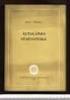 Általános statisztika II Kriszt, Éva Varga, Edit Kenyeres, Erika Korpás, Attiláné Csernyák, László Általános statisztika II Kriszt, Éva Varga, Edit Kenyeres, Erika Korpás, Attiláné Csernyák, László Publication
Általános statisztika II Kriszt, Éva Varga, Edit Kenyeres, Erika Korpás, Attiláné Csernyák, László Általános statisztika II Kriszt, Éva Varga, Edit Kenyeres, Erika Korpás, Attiláné Csernyák, László Publication
Felkészültünk a 114/2006. (V. 12.) szerinti adatszolgáltatásra
 Felkészültünk a 114/2006. (V. 12.) szerinti adatszolgáltatásra Tisztelt partnereink, a FOKI (Felszámolók Országos Központi Integrált rendszere) új modulokkal bővült. Partnereink igényeinek eleget téve
Felkészültünk a 114/2006. (V. 12.) szerinti adatszolgáltatásra Tisztelt partnereink, a FOKI (Felszámolók Országos Központi Integrált rendszere) új modulokkal bővült. Partnereink igényeinek eleget téve
DIÁKIGAZOLVÁNY. Felhasználói dokumentáció verzió 3.7. Budapest, 2015.
 Felhasználói dokumentáció verzió 3.7 Budapest, 2015. Változáskezelés Verzió Dátum Változás Pont Cím Oldal 3.0 2012.11.05. A teljes dokumentáció megváltozott 3.1 2013.03.13. 4. Címek kezelése - előkészület
Felhasználói dokumentáció verzió 3.7 Budapest, 2015. Változáskezelés Verzió Dátum Változás Pont Cím Oldal 3.0 2012.11.05. A teljes dokumentáció megváltozott 3.1 2013.03.13. 4. Címek kezelése - előkészület
Érettségi vizsgatárgyak elemzése. 2009 2012 tavaszi vizsgaidőszakok FÖLDRAJZ
 Érettségi vizsgatárgyak elemzése 2009 2012 tavaszi vizsgaidőszakok FÖLDRAJZ Láng György Budapest, 2014. január TARTALOM 1. A vizsgák tartalmi elemzése... 5 1.1. Az írásbeli feladatlapok szakmai jellemzői
Érettségi vizsgatárgyak elemzése 2009 2012 tavaszi vizsgaidőszakok FÖLDRAJZ Láng György Budapest, 2014. január TARTALOM 1. A vizsgák tartalmi elemzése... 5 1.1. Az írásbeli feladatlapok szakmai jellemzői
ÁEEK Kataszter. Felhasználói útmutató
 ÁEEK Kataszter Felhasználói útmutató 1.1 verzió Állami Egészségügyi Ellátó Központ 1 TARTALOMJEGYZÉK 1. BEVEZETŐ... 3 TÖRZSKEZELÉS... 3 INGATLANKEZELÉS... 3 JÓVÁHAGYÁSI RENDSZER MEGSZŰNÉSE... 4 2. ÁLTALÁNOS
ÁEEK Kataszter Felhasználói útmutató 1.1 verzió Állami Egészségügyi Ellátó Központ 1 TARTALOMJEGYZÉK 1. BEVEZETŐ... 3 TÖRZSKEZELÉS... 3 INGATLANKEZELÉS... 3 JÓVÁHAGYÁSI RENDSZER MEGSZŰNÉSE... 4 2. ÁLTALÁNOS
KETTŐS KÖNYVELÉS PROGRAM CIVIL SZERVEZETEK RÉSZÉRE
 KETTŐS KÖNYVELÉS PROGRAM CIVIL SZERVEZETEK RÉSZÉRE Kezelési leírás 2015. Program azonosító: WUJEGYKE Fejlesztő: B a l o g h y S z o f t v e r K f t. Keszthely, Vak Bottyán utca 41. 8360 Tel: 83/515-080
KETTŐS KÖNYVELÉS PROGRAM CIVIL SZERVEZETEK RÉSZÉRE Kezelési leírás 2015. Program azonosító: WUJEGYKE Fejlesztő: B a l o g h y S z o f t v e r K f t. Keszthely, Vak Bottyán utca 41. 8360 Tel: 83/515-080
A Pápai Református Teológiai Akadémia minőségbiztosítási rendszere
 A Pápai Református Teológiai Akadémia minőségbiztosítási rendszere Annak érdekében, hogy az Akadémián a képzés, a kutatás-fejlesztés, az alap és kiegészítő tevékenységek ellátása magas színvonalon történjék,
A Pápai Református Teológiai Akadémia minőségbiztosítási rendszere Annak érdekében, hogy az Akadémián a képzés, a kutatás-fejlesztés, az alap és kiegészítő tevékenységek ellátása magas színvonalon történjék,
NYUGAT-MAGYARORSZÁGI EGYETEM PÁLYÁZATI SZABÁLYZAT
 NYUGAT-MAGYARORSZÁGI EGYETEM PÁLYÁZATI SZABÁLYZAT (( SOPRON 2011 Jelen szabályzat célja a NymE (a továbbiakban: Egyetem) kutatás-fejlesztési és pályázati tevékenységének elősegítése, támogatása, hatékonyságának
NYUGAT-MAGYARORSZÁGI EGYETEM PÁLYÁZATI SZABÁLYZAT (( SOPRON 2011 Jelen szabályzat célja a NymE (a továbbiakban: Egyetem) kutatás-fejlesztési és pályázati tevékenységének elősegítése, támogatása, hatékonyságának
MINŐSÉGÜGYI KÉZIKÖNYV
 MINŐSÉGÜGYI KÉZIKÖNYV Miskolc, 2013 1.1.32. sz. Egyetemi Szabályzat A MISKOLCI EGYETEM SZENÁTUSÁNAK 64/2013. SZ. HATÁROZATA. Készült 8 példányban,. sorszámú, változás átvezetésére kötelezett példány.
MINŐSÉGÜGYI KÉZIKÖNYV Miskolc, 2013 1.1.32. sz. Egyetemi Szabályzat A MISKOLCI EGYETEM SZENÁTUSÁNAK 64/2013. SZ. HATÁROZATA. Készült 8 példányban,. sorszámú, változás átvezetésére kötelezett példány.
Felhasználói kézikönyv
 Felhasználói kézikönyv Ritka és veszélyeztetett növényfajták genetikai erőforrásainak és mikroorganizmusok ex situ megőrzése támogatás (Növényi génmegőrzés -VP) támogatási kérelem elektronikus kitöltés
Felhasználói kézikönyv Ritka és veszélyeztetett növényfajták genetikai erőforrásainak és mikroorganizmusok ex situ megőrzése támogatás (Növényi génmegőrzés -VP) támogatási kérelem elektronikus kitöltés
SZERVEZETI ÉS MŰKÖDÉSI SZABÁLYZAT MINŐSÉGBIZTOSÍTÁSI SZABÁLYZAT I. RÉSZ NYUGAT-MAGYARORSZÁGI EGYETEM AZ EGYETEM SZERVEZETE ÉS MŰKÖDÉSI RENDJE
 NYUGAT-MAGYARORSZÁGI EGYETEM SZERVEZETI ÉS MŰKÖDÉSI SZABÁLYZAT MINŐSÉGBIZTOSÍTÁSI SZABÁLYZAT I. RÉSZ AZ EGYETEM SZERVEZETE ÉS MŰKÖDÉSI RENDJE SOPRON 2009 Változatszám: Kiadás dátuma: A példány sorszáma:
NYUGAT-MAGYARORSZÁGI EGYETEM SZERVEZETI ÉS MŰKÖDÉSI SZABÁLYZAT MINŐSÉGBIZTOSÍTÁSI SZABÁLYZAT I. RÉSZ AZ EGYETEM SZERVEZETE ÉS MŰKÖDÉSI RENDJE SOPRON 2009 Változatszám: Kiadás dátuma: A példány sorszáma:
OKI-TANI Kisvállalkozási Oktatásszervező Nonprofit Kft. Minőségirányítási Kézikönyv
 OKI-TANI Kisvállalkozási Oktatásszervező Nonprofit Kft. Minőségirányítási Kézikönyv Készült: Budapest, 2009. szeptember 22. 2. verzió 1 0 Bevezetés Ez a Minőségirányítási Kézikönyv bemutatja, hogy az ISO
OKI-TANI Kisvállalkozási Oktatásszervező Nonprofit Kft. Minőségirányítási Kézikönyv Készült: Budapest, 2009. szeptember 22. 2. verzió 1 0 Bevezetés Ez a Minőségirányítási Kézikönyv bemutatja, hogy az ISO
Külső oldal: Hírek menü
 3.1 Tananyag: alkalmazott informatika (portál-üzemeltetés) tartalomfejlesztés Cél: a tanfolyam hallgatói sajátítsák el a honlap tartalmi feltöltésének alapvető eljárásait (szöveg, hang, kép, mozgókép feltöltés),
3.1 Tananyag: alkalmazott informatika (portál-üzemeltetés) tartalomfejlesztés Cél: a tanfolyam hallgatói sajátítsák el a honlap tartalmi feltöltésének alapvető eljárásait (szöveg, hang, kép, mozgókép feltöltés),
VARRÓ ISTVÁN SZAKISKOLA, SZAKKÖZÉPISKOLA ÉS KOLLÉGIUM. Szervezeti és Működési Szabályzata
 VARRÓ ISTVÁN SZAKISKOLA, SZAKKÖZÉPISKOLA ÉS KOLLÉGIUM 2013 TARTALOMJEGYÉK 1. SZERVEZETI ÉS MŰKÖDÉSI SZABÁLYZAT JOGSZABÁLYI HÁTTERE... 6 1.1. AZ ISKOLA FELADATA... 6 1.2. AZ SZMSZ ELKÉSZÍTÉSÉRE VONATKOZÓ
VARRÓ ISTVÁN SZAKISKOLA, SZAKKÖZÉPISKOLA ÉS KOLLÉGIUM 2013 TARTALOMJEGYÉK 1. SZERVEZETI ÉS MŰKÖDÉSI SZABÁLYZAT JOGSZABÁLYI HÁTTERE... 6 1.1. AZ ISKOLA FELADATA... 6 1.2. AZ SZMSZ ELKÉSZÍTÉSÉRE VONATKOZÓ
JOGI ADATBANK CompLex.hu. Hatalmas adatbázis, hatalmas lehetőségekkel az interneten.
 JOGI ADATBANK CompLex.hu Hatalmas adatbázis, hatalmas lehetőségekkel az interneten. BEVEZETŐ Tisztelt Ügyfelünk! Dr. Ződi Zsolt szerkesztőség igazgató A 21. század új kihívásokkal néz szembe. A változások
JOGI ADATBANK CompLex.hu Hatalmas adatbázis, hatalmas lehetőségekkel az interneten. BEVEZETŐ Tisztelt Ügyfelünk! Dr. Ződi Zsolt szerkesztőség igazgató A 21. század új kihívásokkal néz szembe. A változások
OKTATÓI FELHASZNÁLÓI SEGÉDLET
 OKTATÓI FELHASZNÁLÓI SEGÉDLET Felhasználói dokumentáció verzió 4.0. Budapest, 2013. Változáskezelés Változás Verzió Dátum Pont Cím Oldal 3.7 2012.10.29. 4.2 Elfogadott tárgytematikát a kurzusoktató is
OKTATÓI FELHASZNÁLÓI SEGÉDLET Felhasználói dokumentáció verzió 4.0. Budapest, 2013. Változáskezelés Változás Verzió Dátum Pont Cím Oldal 3.7 2012.10.29. 4.2 Elfogadott tárgytematikát a kurzusoktató is
ÚTMUTATÓ. a Nemzeti Civil Alapprogram 2009. évi pályázatainak szakmai és pénzügyi elszámolásához
 ÚTMUTATÓ a Nemzeti Civil Alapprogram 2009. évi pályázatainak szakmai és pénzügyi elszámolásához Kiadás dátuma: 2010. február 23. Utolsó módosítás dátuma: 2010. április 12. Készítette: ESZA Társadalmi Szolgáltató
ÚTMUTATÓ a Nemzeti Civil Alapprogram 2009. évi pályázatainak szakmai és pénzügyi elszámolásához Kiadás dátuma: 2010. február 23. Utolsó módosítás dátuma: 2010. április 12. Készítette: ESZA Társadalmi Szolgáltató
Nemzeti Rehabilitációs és Szociális Hivatal. Segédlet. a Nemzeti Rehabilitációs és Szociális Hivatal elektronikus pályázatkezelő
 Nemzeti Rehabilitációs és Szociális Hivatal Segédlet a Nemzeti Rehabilitációs és Szociális Hivatal elektronikus pályázatkezelő (munkahely-teremtési támogatás keretében új munkahelyek létrehozása/átalakítása
Nemzeti Rehabilitációs és Szociális Hivatal Segédlet a Nemzeti Rehabilitációs és Szociális Hivatal elektronikus pályázatkezelő (munkahely-teremtési támogatás keretében új munkahelyek létrehozása/átalakítása
KÉPZŐ INTÉZMÉNYEK ÉS KÉPZÉSEK KIVÁLASZTÁSÁNAK
 KÉPZŐ INTÉZMÉNYEK ÉS KÉPZÉSEK KIVÁLASZTÁSÁNAK ELJÁRÁSRENDJE IDEGEN NYELVI ÉS INFORMATIKAI KOMPETENCIÁK FEJLESZTÉSE - kiemelt projekt - 2012. 1 / 10 TARTALOMJEGYZÉK 1. BEVEZETÉS... 3 2. AZ ELJÁRÁSREND HÁTTERE,
KÉPZŐ INTÉZMÉNYEK ÉS KÉPZÉSEK KIVÁLASZTÁSÁNAK ELJÁRÁSRENDJE IDEGEN NYELVI ÉS INFORMATIKAI KOMPETENCIÁK FEJLESZTÉSE - kiemelt projekt - 2012. 1 / 10 TARTALOMJEGYZÉK 1. BEVEZETÉS... 3 2. AZ ELJÁRÁSREND HÁTTERE,
Települési Önellátó Rendszer
 Települési Önellátó Rendszer Üzleti és pénzügyi terv Szeged, 2003. július 28. Készítette: dr. Halász József jogász, számítástechnikai szakrevizor, rendszerszervező, számítógép programozó Tartalomjegyzék
Települési Önellátó Rendszer Üzleti és pénzügyi terv Szeged, 2003. július 28. Készítette: dr. Halász József jogász, számítástechnikai szakrevizor, rendszerszervező, számítógép programozó Tartalomjegyzék
Poszeidon (EKEIDR) Irat és Dokumentumkezelő rendszer webes felület
 Poszeidon (EKEIDR) Irat és Dokumentumkezelő rendszer webes felület Felhasználói dokumentáció Cím: 1111 Budapest, Budafoki út 59. Tel.: +36 (1) 381-0736 Fax: +36 (1) 386-6022 E-mail: poszeidonsupport@sdadms.hu
Poszeidon (EKEIDR) Irat és Dokumentumkezelő rendszer webes felület Felhasználói dokumentáció Cím: 1111 Budapest, Budafoki út 59. Tel.: +36 (1) 381-0736 Fax: +36 (1) 386-6022 E-mail: poszeidonsupport@sdadms.hu
PÁLYÁZATI FELHÍVÁS MAGYARORSZÁGRA SZÓLÓ ÁLLAMKÖZI ÖSZTÖNDÍJAKRA 2016/2017
 PÁLYÁZATI FELHÍVÁS MAGYARORSZÁGRA SZÓLÓ ÁLLAMKÖZI ÖSZTÖNDÍJAKRA 2016/2017 Felhívás külföldi pályázók részére magyar állami ösztöndíjakra: magyarországi felsőfokú tanulmányok és kutatások folytatására a
PÁLYÁZATI FELHÍVÁS MAGYARORSZÁGRA SZÓLÓ ÁLLAMKÖZI ÖSZTÖNDÍJAKRA 2016/2017 Felhívás külföldi pályázók részére magyar állami ösztöndíjakra: magyarországi felsőfokú tanulmányok és kutatások folytatására a
22. szám 125. évfolyam 2010. július 9. TARTALOM. 42/2010. (VII. 9. MÁV Ért. 22.) EVIG számú elnök-vezérigazgatói
 22. szám 125. évfolyam 2010. július 9. ÉRTESÍTÕ MAGYAR ÁLLAMVASUTAK ZÁRTKÖRÛEN MÛKÖDÕ RÉSZVÉNYTÁRSASÁG TARTALOM Utasítások 41/2010. (VII. 9. MÁV Ért. 22.) EVIG számú elnök-vezérigazgatói utasítás a kárnyilvántartási
22. szám 125. évfolyam 2010. július 9. ÉRTESÍTÕ MAGYAR ÁLLAMVASUTAK ZÁRTKÖRÛEN MÛKÖDÕ RÉSZVÉNYTÁRSASÁG TARTALOM Utasítások 41/2010. (VII. 9. MÁV Ért. 22.) EVIG számú elnök-vezérigazgatói utasítás a kárnyilvántartási
Kulcs-Bér 2008 Táppénz modul
 Kulcs-Bér 2008 Táppénz modul TARTALOMJEGYZÉK Táppénz kezelése a programban (KifizetŐhelyek részére)... 3 I. Táppénz számításához szükséges adatok kezelése... 3 1. Foglalkoztatottak adatai... 3 Személyi
Kulcs-Bér 2008 Táppénz modul TARTALOMJEGYZÉK Táppénz kezelése a programban (KifizetŐhelyek részére)... 3 I. Táppénz számításához szükséges adatok kezelése... 3 1. Foglalkoztatottak adatai... 3 Személyi
I. A légfékrendszer időszakos vizsgálatához alkalmazható mérő-adatgyűjtő berendezés műszaki
 A Közlekedési Főfelügyelet közleménye a nemzetközi forgalomban használt autóbuszok (M2 és M3 jármű-kategóriába tartozó gépkocsik) vizsgálatát (is) végző vizsgálóállomásokon alkalmazandó mérő-adatgyűjtő
A Közlekedési Főfelügyelet közleménye a nemzetközi forgalomban használt autóbuszok (M2 és M3 jármű-kategóriába tartozó gépkocsik) vizsgálatát (is) végző vizsgálóállomásokon alkalmazandó mérő-adatgyűjtő
PÁLYÁZATI ÚTMUTATÓ a Társadalmi Megújulás Operatív Program
 PÁLYÁZATI ÚTMUTATÓ a Társadalmi Megújulás Operatív Program Hátrányos helyzetű célcsoportok foglalkoztatásának támogatása a nonprofit szervezetek foglalkoztatási kapacitásának erősítésével c. könnyített
PÁLYÁZATI ÚTMUTATÓ a Társadalmi Megújulás Operatív Program Hátrányos helyzetű célcsoportok foglalkoztatásának támogatása a nonprofit szervezetek foglalkoztatási kapacitásának erősítésével c. könnyített
MemoLuX Kft. MINİSÉGÜGYI KÉZIKÖNYV. Jelen példány sorszáma: 0. Verzió: Lapszám: Fájlnév: 4/0 1/30 MMKv4.doc
 1/30 Jelen példány sorszáma: 0 MINİSÉGÜGYI KÉZIKÖNYV MemoLuX Kft. A minıségügyi kézikönyv sem egészben, sem részben nem másolható az Ügyvezetı Igazgató engedélye nélkül. 2/30 Elosztási lista példány 1
1/30 Jelen példány sorszáma: 0 MINİSÉGÜGYI KÉZIKÖNYV MemoLuX Kft. A minıségügyi kézikönyv sem egészben, sem részben nem másolható az Ügyvezetı Igazgató engedélye nélkül. 2/30 Elosztási lista példány 1
Gyakori kérdések GINOP-6.1.2.-15 Digitális szakadék csökkentése projekt. 7 mrd Ft
 Gyakori kérdések GINOP-6.1.2.-15 Digitális szakadék csökkentése projekt Kérdés Válasz 1 Mi a projekt célja? A GINOP 6.1.2. projekt alapvető célja az elsődleges és másodlagos digitális megosztottság csökkentése,
Gyakori kérdések GINOP-6.1.2.-15 Digitális szakadék csökkentése projekt Kérdés Válasz 1 Mi a projekt célja? A GINOP 6.1.2. projekt alapvető célja az elsődleges és másodlagos digitális megosztottság csökkentése,
Minőségirányítási kézikönyv
 Bevezetés 0 0.1 Az ELEKTRONIKA VONALA SECURITY Kft. bemutatása Az ELEKTRONIKA VONALA SECURITY Kft. - a biztonság szolgálatában Szakszerű vagyonvédelem A bűnmegelőzésnek rengeteg speciális területe van,
Bevezetés 0 0.1 Az ELEKTRONIKA VONALA SECURITY Kft. bemutatása Az ELEKTRONIKA VONALA SECURITY Kft. - a biztonság szolgálatában Szakszerű vagyonvédelem A bűnmegelőzésnek rengeteg speciális területe van,
VIII. ÉVFOLYAM, 1. SZÁM 2016. JANUÁR 29.
 VIII. ÉVFOLYAM, 1. SZÁM 2016. JANUÁR 29. Az Oktatási és Kulturális Közlöny 2016. évi 1. számának tartalmából: 345/2015. (XI. 19.) Korm. rendelet az oktatást szabályozó egyes kormányrendeletek módosításáról,
VIII. ÉVFOLYAM, 1. SZÁM 2016. JANUÁR 29. Az Oktatási és Kulturális Közlöny 2016. évi 1. számának tartalmából: 345/2015. (XI. 19.) Korm. rendelet az oktatást szabályozó egyes kormányrendeletek módosításáról,
A SEMMELWEIS EGYETEM SZABÁLYZATA AZ EGYSÉGES FELSŐOKTATÁSI TANULMÁNYI RENDSZER [NEPTUN EFTR] MŰKÖDÉSI RENDJÉRŐL
![A SEMMELWEIS EGYETEM SZABÁLYZATA AZ EGYSÉGES FELSŐOKTATÁSI TANULMÁNYI RENDSZER [NEPTUN EFTR] MŰKÖDÉSI RENDJÉRŐL A SEMMELWEIS EGYETEM SZABÁLYZATA AZ EGYSÉGES FELSŐOKTATÁSI TANULMÁNYI RENDSZER [NEPTUN EFTR] MŰKÖDÉSI RENDJÉRŐL](/thumbs/33/16460103.jpg) 46/2011. (IV. 28.) számú hat. A SEMMELWEIS EGYETEM SZABÁLYZATA AZ EGYSÉGES FELSŐOKTATÁSI TANULMÁNYI RENDSZER [NEPTUN EFTR] MŰKÖDÉSI RENDJÉRŐL BUDAPEST 2011. 1 A Semmelweis Egyetem S z e n á t u s á n a
46/2011. (IV. 28.) számú hat. A SEMMELWEIS EGYETEM SZABÁLYZATA AZ EGYSÉGES FELSŐOKTATÁSI TANULMÁNYI RENDSZER [NEPTUN EFTR] MŰKÖDÉSI RENDJÉRŐL BUDAPEST 2011. 1 A Semmelweis Egyetem S z e n á t u s á n a
Készítette: Citynform Informatikai Zrt.
 Dokumentumtár Felhasználói kézikönyv Készítette: Citynform Informatikai Zrt. Tartalomjegyzék "Dokumentumtár" főablak... 4 A dokumentumtár egészére vonatkozó műveletek... 4 Új dokumentum felvétele... 4
Dokumentumtár Felhasználói kézikönyv Készítette: Citynform Informatikai Zrt. Tartalomjegyzék "Dokumentumtár" főablak... 4 A dokumentumtár egészére vonatkozó műveletek... 4 Új dokumentum felvétele... 4
21. szám 124. évfolyam 2009. július 3. TARTALOM. Utasítások 48/2009. (VII. 3. MÁV Ért. 21.) VIG számú
 21. szám 124. évfolyam 2009. július 3. ÉRTESÍTÕ MAGYAR ÁLLAMVASUTAK ZÁRTKÖRÛEN MÛKÖDÕ RÉSZVÉNYTÁRSASÁG TARTALOM Oldal Utasítások 48/2009. (VII. 3. MÁV Ért. 21.) VIG számú vezérigazgatói utasítás a vonatok
21. szám 124. évfolyam 2009. július 3. ÉRTESÍTÕ MAGYAR ÁLLAMVASUTAK ZÁRTKÖRÛEN MÛKÖDÕ RÉSZVÉNYTÁRSASÁG TARTALOM Oldal Utasítások 48/2009. (VII. 3. MÁV Ért. 21.) VIG számú vezérigazgatói utasítás a vonatok
AKKREDITÁCIÓS FELHÍVÁS Tanácsadó szervezetek részére
 AKKREDITÁCIÓS FELHÍVÁS Tanácsadó szervezetek részére A Dél-Alföldi Operatív Program Dél-Dunántúli Operatív Program Észak-Alföldi Operatív Program Észak-Magyarországi Operatív Program Közép-Dunántúli Operatív
AKKREDITÁCIÓS FELHÍVÁS Tanácsadó szervezetek részére A Dél-Alföldi Operatív Program Dél-Dunántúli Operatív Program Észak-Alföldi Operatív Program Észak-Magyarországi Operatív Program Közép-Dunántúli Operatív
A DimSQL programrendszer 2016. évi nyitási teendői
 A DimSQL programrendszer 2016. évi nyitási teendői FIGYELEM! A nyitási műveleteket 4.94, vagy annál magasabb számú programverzióval kell végrehajtani! Amennyiben a 4.94 verziónál alacsonyabb verziószámú
A DimSQL programrendszer 2016. évi nyitási teendői FIGYELEM! A nyitási műveleteket 4.94, vagy annál magasabb számú programverzióval kell végrehajtani! Amennyiben a 4.94 verziónál alacsonyabb verziószámú
A program els indítása Mikor el ször futtatjuk a nyilvántartó programot, az alábbi párbeszédablakkal találkozunk.
 A program els indítása Mikor el ször futtatjuk a nyilvántartó programot, az alábbi párbeszédablakkal találkozunk. 1. ábra Ha a programot csak egy hónapig kívánja használni, akkor az 123456789123 telepít
A program els indítása Mikor el ször futtatjuk a nyilvántartó programot, az alábbi párbeszédablakkal találkozunk. 1. ábra Ha a programot csak egy hónapig kívánja használni, akkor az 123456789123 telepít
A KÖZÖS FENNTARTÁSÚ NAPKÖZIOTTHONOS ÓVODA BORZAVÁR-PORVA SZERVEZETI ÉS MŰKÖDÉSI SZABÁLYZATA
 A KÖZÖS FENNTARTÁSÚ NAPKÖZIOTTHONOS ÓVODA BORZAVÁR-PORVA SZERVEZETI ÉS MŰKÖDÉSI SZABÁLYZATA 1 Tartalomjegyzék 1. ÁLTALÁNOS RENDELKEZÉSEK... 3 1.2.Az SZMSZ hatálya... 4 1.3.Az SZMSZ felülvizsgálatának módja...
A KÖZÖS FENNTARTÁSÚ NAPKÖZIOTTHONOS ÓVODA BORZAVÁR-PORVA SZERVEZETI ÉS MŰKÖDÉSI SZABÁLYZATA 1 Tartalomjegyzék 1. ÁLTALÁNOS RENDELKEZÉSEK... 3 1.2.Az SZMSZ hatálya... 4 1.3.Az SZMSZ felülvizsgálatának módja...
KIEMELT PROJEKT ÚTMUTATÓ a Társadalmi Megújulás Operatív Program
 KIEMELT PROJEKT ÚTMUTATÓ a Társadalmi Megújulás Operatív Program A Magyar Tudományos Művek Tára (MTMT) publikációs adatbázis szolgáltatások országos kiterjesztése c. Kiemelt projekt felhívásához Kódszám:
KIEMELT PROJEKT ÚTMUTATÓ a Társadalmi Megújulás Operatív Program A Magyar Tudományos Művek Tára (MTMT) publikációs adatbázis szolgáltatások országos kiterjesztése c. Kiemelt projekt felhívásához Kódszám:
ETR Hallgatói webes alkalmazás
 ETR Hallgatói webes alkalmazás Azonosító: ETR-HWA Készítette: DEXTER Kft. Kiadva: 2002. április 24. DEXTER Copyright jegyzék Copyright jegyzék A Microsoft, a Windows, a Windows NT, a Windows NT Workstation,
ETR Hallgatói webes alkalmazás Azonosító: ETR-HWA Készítette: DEXTER Kft. Kiadva: 2002. április 24. DEXTER Copyright jegyzék Copyright jegyzék A Microsoft, a Windows, a Windows NT, a Windows NT Workstation,
2.3.2.1.1. Az osztályfőnök helyi feladatai... 32. SZRSZKI szakmai program általános rész. 2
 Tartalom Preambulum... 9 Előszó... 10 I. A Szegedi Rendészeti Szakközépiskola bemutatása... 11 1.1. A Pedagógiai program rendeltetése, elfogadási rendje... 11 1.2. A képzés struktúrája, alap- és speciális
Tartalom Preambulum... 9 Előszó... 10 I. A Szegedi Rendészeti Szakközépiskola bemutatása... 11 1.1. A Pedagógiai program rendeltetése, elfogadási rendje... 11 1.2. A képzés struktúrája, alap- és speciális
72/2006. (IV. 3.) Korm. rendelet. a végelszámolás számviteli feladatairól. A rendelet hatálya. A végelszámolás idıszaka
 A Kormány a számvitelrıl szóló 2000. évi C. törvény (a továbbiakban: számviteli törvény) 178. -a (1) bekezdésének f) pontjában kapott felhatalmazás alapján a következıket rendeli el: A rendelet hatálya
A Kormány a számvitelrıl szóló 2000. évi C. törvény (a továbbiakban: számviteli törvény) 178. -a (1) bekezdésének f) pontjában kapott felhatalmazás alapján a következıket rendeli el: A rendelet hatálya
Projekt: ÁROP-1.A.5-2013-2013-0030 Gyöngyös Város Önkormányzatának szervezetfejlesztése
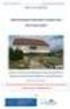 Az önkormányzatra és az intézményrendszerre vonatkozó intézményi modell Javaslat Önkormányzati fenntartásban, vagy működtetésben álló intézményekkel kapcsolatos feladat ellátási és finanszírozási modell
Az önkormányzatra és az intézményrendszerre vonatkozó intézményi modell Javaslat Önkormányzati fenntartásban, vagy működtetésben álló intézményekkel kapcsolatos feladat ellátási és finanszírozási modell
KELE3. Felhasználói kézikönyv
 KELE3 Felhasználói kézikönyv Tartalomjegyzék Bevezetés 9 Üdvözlet 9 Kezdetek 10 Rendszerkövetelmények 10 Kérdések, észrevételek 10 Telepítés 10 Frissítések 10 A program használata 11 Bejelentkezés 11 Automatikus
KELE3 Felhasználói kézikönyv Tartalomjegyzék Bevezetés 9 Üdvözlet 9 Kezdetek 10 Rendszerkövetelmények 10 Kérdések, észrevételek 10 Telepítés 10 Frissítések 10 A program használata 11 Bejelentkezés 11 Automatikus
Welcome3 Bele pteto rendszer
 Welcome3 Bele pteto rendszer Programozói kézikönyv beks Kommunikációs Technika Kft 4024, Debrecen, Rákóczi utca 21 www.beks.hu 2013. március 7. Tartalomjegyzék Rendszer telepítési folyamatábra... 6 Welcome3
Welcome3 Bele pteto rendszer Programozói kézikönyv beks Kommunikációs Technika Kft 4024, Debrecen, Rákóczi utca 21 www.beks.hu 2013. március 7. Tartalomjegyzék Rendszer telepítési folyamatábra... 6 Welcome3
Integrált ügyviteli rendszer: Kettős könyvelés modul
 Integrált ügyviteli rendszer: Kettős könyvelés modul Használati útmutató 1988-2015. 3100.Salgótarján Fő tér 1. tel.: 36-32-423-912, e-mail minorg@minorg.hu Internet: http://www.minorg.hu/ 1.oldal Tartalomjegyzék.
Integrált ügyviteli rendszer: Kettős könyvelés modul Használati útmutató 1988-2015. 3100.Salgótarján Fő tér 1. tel.: 36-32-423-912, e-mail minorg@minorg.hu Internet: http://www.minorg.hu/ 1.oldal Tartalomjegyzék.
1 Rendszer alapok. 1.1 Alapfogalmak
 ÉRTÉKTEREMTŐ FOLYAM ATOK MENEDZSMENTJE II. RENDSZEREK ÉS FOLYAMATOK TARTALOMJEGYZÉK 1 Rendszer alapok 1.1 Alapfogalmak 1.2 A rendszerek csoportosítása 1.3 Rendszerek működése 1.4 Rendszerek leírása, modellezése,
ÉRTÉKTEREMTŐ FOLYAM ATOK MENEDZSMENTJE II. RENDSZEREK ÉS FOLYAMATOK TARTALOMJEGYZÉK 1 Rendszer alapok 1.1 Alapfogalmak 1.2 A rendszerek csoportosítása 1.3 Rendszerek működése 1.4 Rendszerek leírása, modellezése,
MODULO JGYPK ZÁRÓVIZSGA JELENTKEZÉS ÜGYLEÍRÁS V.1.0.20140717. SZTE HSZI 2014. július 17.
 MODULO 2 JGYPK ZÁRÓVIZSGA JELENTKEZÉS ÜGYLEÍRÁS SZTE HSZI 2014. július 17. Tartalomjegyzék Kitöltés megkezdése 3 Személyes adatok 3 Jelentkezés 3 Nyilatkozatok 4 Szakdolgozat/diplomamunka/tanulmány/portfólió
MODULO 2 JGYPK ZÁRÓVIZSGA JELENTKEZÉS ÜGYLEÍRÁS SZTE HSZI 2014. július 17. Tartalomjegyzék Kitöltés megkezdése 3 Személyes adatok 3 Jelentkezés 3 Nyilatkozatok 4 Szakdolgozat/diplomamunka/tanulmány/portfólió
FIR 2.2. Felhasználói dokumentáció verzió 2.2. Budapest, 2013.
 FIR 2.2 Felhasználói dokumentáció verzió 2.2. Budapest, 2013. Változáskezelés Verzió Dátum Változás Pont Cím Oldal 2.0 2012.09.01 A teljes dokumentum új! 2.1 2012.11.07. 4. FIR működését szabályozó paraméter
FIR 2.2 Felhasználói dokumentáció verzió 2.2. Budapest, 2013. Változáskezelés Verzió Dátum Változás Pont Cím Oldal 2.0 2012.09.01 A teljes dokumentum új! 2.1 2012.11.07. 4. FIR működését szabályozó paraméter
NFSZ INTEGRÁLT INFORMÁCIÓS RENDSZER KTK KÖZFOGLALKOZTATÁSI TÁMOGATÁSOK KERETRENDSZERE. Országos közfoglalkoztatási program
 NFSZ INTEGRÁLT INFORMÁCIÓS RENDSZER KTK KÖZFOGLALKOZTATÁSI TÁMOGATÁSOK KERETRENDSZERE Országos közfoglalkoztatási program FELHASZNÁLÓI KÉZIKÖNYV 2016. február 16. 2016.02.16. 1 Dokumentum adatlap Projekt/modul
NFSZ INTEGRÁLT INFORMÁCIÓS RENDSZER KTK KÖZFOGLALKOZTATÁSI TÁMOGATÁSOK KERETRENDSZERE Országos közfoglalkoztatási program FELHASZNÁLÓI KÉZIKÖNYV 2016. február 16. 2016.02.16. 1 Dokumentum adatlap Projekt/modul
OPTIJUS ONLINE KÉZIKÖNYV
 OPTIJUS ONLINE KÉZIKÖNYV Tartalomjegyzék ÁLTALÁNOS TERMÉKISMERTETŐ... 2 AZ OPTIJUS TARTALMI ELEMEI... 2 OptiJUS alapszolgáltatás:... 2 OptiJUS kiegészítő modulok:... 2 ADATBÁZIS... 3 ONLINE FELÜLET ÁLTALÁBAN...
OPTIJUS ONLINE KÉZIKÖNYV Tartalomjegyzék ÁLTALÁNOS TERMÉKISMERTETŐ... 2 AZ OPTIJUS TARTALMI ELEMEI... 2 OptiJUS alapszolgáltatás:... 2 OptiJUS kiegészítő modulok:... 2 ADATBÁZIS... 3 ONLINE FELÜLET ÁLTALÁBAN...
Kéretlen levelek (spam) elleni védekezés a Caesaron
 Kéretlen levelek (spam) elleni védekezés a Caesaron A kéretlen reklámlevelek (spamek) elleni védekezés leghatékonyabb formája egy leveleket elemző spamszűrő program használata, mivel a feladóra, tárgyra
Kéretlen levelek (spam) elleni védekezés a Caesaron A kéretlen reklámlevelek (spamek) elleni védekezés leghatékonyabb formája egy leveleket elemző spamszűrő program használata, mivel a feladóra, tárgyra
Digitális kártyák vizsgálata TESTOMAT-C" mérőautomatán
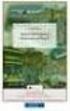 Digitális kártyák vizsgálata TESTOMAT-C" mérőautomatán NAGY SANDOR ZOLTAN FRIGYES IVAN BHG BEVEZETÉS Az elektronikus termékek minőségét alapvetően az alapanyagok tulajdonsága, a gyártástechnológia műszaki
Digitális kártyák vizsgálata TESTOMAT-C" mérőautomatán NAGY SANDOR ZOLTAN FRIGYES IVAN BHG BEVEZETÉS Az elektronikus termékek minőségét alapvetően az alapanyagok tulajdonsága, a gyártástechnológia műszaki
Város Polgármestere. ELŐTERJESZTÉS A közoktatási és kapcsolódó ingatlanhasználati szerződések felülvizsgálatáról
 Város Polgármestere 2051 Biatorbágy, Baross Gábor utca 2/a Telefon: 06 23 310-174/113, 142 mellék Fax: 06 23 310-135 E-mail: polgarmester@biatorbagy.hu www.biatorbagy.hu ELŐTERJESZTÉS A közoktatási és
Város Polgármestere 2051 Biatorbágy, Baross Gábor utca 2/a Telefon: 06 23 310-174/113, 142 mellék Fax: 06 23 310-135 E-mail: polgarmester@biatorbagy.hu www.biatorbagy.hu ELŐTERJESZTÉS A közoktatási és
NYÍREGYHÁZI FŐISKOLA NYÍREGYHÁZA
 NYÍREGYHÁZI FŐISKOLA NYÍREGYHÁZA A Nyíregyházi Főiskola oktatási folyamatszabályozása (a Minőségirányítási kézikönyv 1. melléklete) Elfogadva: 2010. november 16. Módosítva: 2014. január 21., hatályba lép:
NYÍREGYHÁZI FŐISKOLA NYÍREGYHÁZA A Nyíregyházi Főiskola oktatási folyamatszabályozása (a Minőségirányítási kézikönyv 1. melléklete) Elfogadva: 2010. november 16. Módosítva: 2014. január 21., hatályba lép:
FELHASZNÁLÓI KÉZIKÖNYV
 FELHASZNÁLÓI KÉZIKÖNYV ELEKTRONIKUS FELÜLET HASZNÁLATÁHOZ ÉS E-KÉRELEM BENYÚJTÁSÁHOZ Településképet meghatározó épületek külső rekonstrukciója, többfunkciós közösségi tér létrehozása, fejlesztése, energetikai
FELHASZNÁLÓI KÉZIKÖNYV ELEKTRONIKUS FELÜLET HASZNÁLATÁHOZ ÉS E-KÉRELEM BENYÚJTÁSÁHOZ Településképet meghatározó épületek külső rekonstrukciója, többfunkciós közösségi tér létrehozása, fejlesztése, energetikai
A PÁLYAKÖVETÉS ÉS AZ ALUMNI HELYE AZ INTÉZMÉNYI STRUKTÚRÁBAN
 Tartalomjegyzék Tartalomjegyzék... 2 Bevezetés... 3 1 A pályakövetéses vizsgálatok illeszkedése az SZTE minőségfejlesztési rendszerébe... 4 1.1 Pályakövetéses vizsgálatok jellemzői... 6 1.2 Pályakövetéses
Tartalomjegyzék Tartalomjegyzék... 2 Bevezetés... 3 1 A pályakövetéses vizsgálatok illeszkedése az SZTE minőségfejlesztési rendszerébe... 4 1.1 Pályakövetéses vizsgálatok jellemzői... 6 1.2 Pályakövetéses
A felsőoktatási AVIR központi adattár: az alapok
 Adattár Alapú Vezetői Információs Rendszer A felsőoktatási AVIR központi adattár: az alapok 2011.január 20. Educatio kiállítás Bángi-Magyar Attila szakmai vezető Rövid történeti áttekintés 2001: ágazati
Adattár Alapú Vezetői Információs Rendszer A felsőoktatási AVIR központi adattár: az alapok 2011.január 20. Educatio kiállítás Bángi-Magyar Attila szakmai vezető Rövid történeti áttekintés 2001: ágazati
Az Idősügyi Nemzeti Stratégia nem tárgyalja
 NYUGDÍJ a nyugdíjrendszer jövőjéről a kötelező nyugdíjbiztosítás öregségi nyugdíj korhatár korkedvezmény; korengedmény korrekció nyugdíjemelés nyugdíjprémium rokkantsági nyugdíj hátramaradotti ellátások
NYUGDÍJ a nyugdíjrendszer jövőjéről a kötelező nyugdíjbiztosítás öregségi nyugdíj korhatár korkedvezmény; korengedmény korrekció nyugdíjemelés nyugdíjprémium rokkantsági nyugdíj hátramaradotti ellátások
2008. MÁV CARGO ÉRTESÍTŐ 5. szám
 2008. MÁV CARGO ÉRTESÍTŐ 5. szám 9/2008. (VII. 11.) HVH sz. humánpolitikai vezérigazgató-helyettesi utasítás a MÁV Cargo Zrt. személygépkocsi juttatási, jogosultsági és használati rendjéről szóló 7/2007.
2008. MÁV CARGO ÉRTESÍTŐ 5. szám 9/2008. (VII. 11.) HVH sz. humánpolitikai vezérigazgató-helyettesi utasítás a MÁV Cargo Zrt. személygépkocsi juttatási, jogosultsági és használati rendjéről szóló 7/2007.
AZ ÓBUDAI EGYETEM SZAKIRÁNYÚ TOVÁBBKÉPZÉS TANULMÁNYI és VIZSGASZABÁLYZATA
 Az Óbudai Egyetem Szervezeti és Működési Szabályzata 3. melléklet Hallgatói Követelményrendszer 4. függelék 1. verzió AZ ÓBUDAI EGYETEM SZAKIRÁNYÚ TOVÁBBKÉPZÉS TANULMÁNYI és VIZSGASZABÁLYZATA BUDAPEST,
Az Óbudai Egyetem Szervezeti és Működési Szabályzata 3. melléklet Hallgatói Követelményrendszer 4. függelék 1. verzió AZ ÓBUDAI EGYETEM SZAKIRÁNYÚ TOVÁBBKÉPZÉS TANULMÁNYI és VIZSGASZABÁLYZATA BUDAPEST,
Kézikönyv a belső egységeken átnyúló folyamatok szabályozására
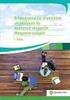 SÁRMELLÉK KÖZSÉG ÖNKORMÁNYZATA SÁRMELLÉK ÉS SZENTGYÖRGYVÁR KÖZSÉGEK KÖRJEGYZŐSÉGI HIVATALA 8391, Sármellék, Dózsa Gy. u. 324. Telefon: 83/355-186; Fax: 83/355-001 Kézikönyv a belső egységeken átnyúló folyamatok
SÁRMELLÉK KÖZSÉG ÖNKORMÁNYZATA SÁRMELLÉK ÉS SZENTGYÖRGYVÁR KÖZSÉGEK KÖRJEGYZŐSÉGI HIVATALA 8391, Sármellék, Dózsa Gy. u. 324. Telefon: 83/355-186; Fax: 83/355-001 Kézikönyv a belső egységeken átnyúló folyamatok
Destour Outdoor 2.0 felhasználói kézikönyv
 Destour Outdoor 2.0 felhasználói kézikönyv Chrome Kft. 2015 Tartalomjegyzék 1. Bejelentkezés... 1 2. Rendszer áttekintése... 1 3. Outdoor... 3 3.1. Útszakaszok... 4 3.1.1. Útszakaszok létrehozása és szerkesztése...
Destour Outdoor 2.0 felhasználói kézikönyv Chrome Kft. 2015 Tartalomjegyzék 1. Bejelentkezés... 1 2. Rendszer áttekintése... 1 3. Outdoor... 3 3.1. Útszakaszok... 4 3.1.1. Útszakaszok létrehozása és szerkesztése...
Tantárgyi útmutató. 1. A tantárgy helye a szaki hálóban. 2. A tantárgyi program általános célja. Statisztika 1.
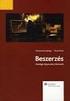 Tantárgyi útmutató 1. A tantárgy helye a szaki hálóban Gazdálkodási és menedzsment szakirány áttekintő tanterv Nagyításhoz kattintson a képre! Turizmus - vendéglátás szakirány áttekintő tanterv Nagyításhoz
Tantárgyi útmutató 1. A tantárgy helye a szaki hálóban Gazdálkodási és menedzsment szakirány áttekintő tanterv Nagyításhoz kattintson a képre! Turizmus - vendéglátás szakirány áttekintő tanterv Nagyításhoz
BÉRSZÁMFEJTÉS 1 S Z O F T V E R E N G E D É L Y E Z É S I S Z E R ZŐDÉS
 BÉRSZÁMFEJTÉS 1 S Z O F T V E R E N G E D É L Y E Z É S I S Z E R ZŐDÉS Ez egy speciális SZERZŐDÉS Ön, mint Felhasználó (akár magánszemély, gazdálkodó-, vagy egyéb szerv) és az RLB-60 Betéti Társaság között,
BÉRSZÁMFEJTÉS 1 S Z O F T V E R E N G E D É L Y E Z É S I S Z E R ZŐDÉS Ez egy speciális SZERZŐDÉS Ön, mint Felhasználó (akár magánszemély, gazdálkodó-, vagy egyéb szerv) és az RLB-60 Betéti Társaság között,
SZERVEZETI ÉS MŰKÖDÉSI SZABÁLYZATA
 BARANGOLÓ ÓVODA 2017 PÓCSMEGYER, TÁNCSICS u. 26. SZERVEZETI ÉS MŰKÖDÉSI SZABÁLYZATA Kelt: 2006. január 24. Készítette: Papp István Lőrincné Danyi Zsuzsánna óvodavezető A közoktatásról szóló többször módosított
BARANGOLÓ ÓVODA 2017 PÓCSMEGYER, TÁNCSICS u. 26. SZERVEZETI ÉS MŰKÖDÉSI SZABÁLYZATA Kelt: 2006. január 24. Készítette: Papp István Lőrincné Danyi Zsuzsánna óvodavezető A közoktatásról szóló többször módosított
IDŐSOROS ROMA TANULÓI ARÁNYOK ÉS KIHATÁSUK A KOMPETENCIAEREDMÉNYEKRE*
 CIGÁNY KISEBBSÉG: OKTATÁS, EGYHÁZ, KULTÚRA PAPP Z. ATTILA IDŐSOROS ROMA TANULÓI ARÁNYOK ÉS KIHATÁSUK A KOMPETENCIAEREDMÉNYEKRE* Tanulmányunkban két témakört szeretnénk körüljárni. Egyrészt megvizsgáljuk,
CIGÁNY KISEBBSÉG: OKTATÁS, EGYHÁZ, KULTÚRA PAPP Z. ATTILA IDŐSOROS ROMA TANULÓI ARÁNYOK ÉS KIHATÁSUK A KOMPETENCIAEREDMÉNYEKRE* Tanulmányunkban két témakört szeretnénk körüljárni. Egyrészt megvizsgáljuk,
Készletnyilvántartó program. (KESZLET) 2015.21 verzió. Kezelési leírás
 Készletnyilvántartó program (KESZLET) 2015.21 verzió Kezelési leírás FORINT-Soft Kft. Készletnyilvántartó program 2 Tartalomjegyzék 1. Általános információk... 6 1.1. A program típusa... 6 1.2. Rendszerkövetelmények...
Készletnyilvántartó program (KESZLET) 2015.21 verzió Kezelési leírás FORINT-Soft Kft. Készletnyilvántartó program 2 Tartalomjegyzék 1. Általános információk... 6 1.1. A program típusa... 6 1.2. Rendszerkövetelmények...
Vényírás. 1. ábra. 1. oldal
 Vényírás Amennyiben sikeresen kitöltöttük és elmentettük a megvizsgált személy ápolási esetét, lehetőségünk van vény felírására, az alábbi módon; 1. ábra A gomb megnyomásával egy legördülő menü tárul elénk,
Vényírás Amennyiben sikeresen kitöltöttük és elmentettük a megvizsgált személy ápolási esetét, lehetőségünk van vény felírására, az alábbi módon; 1. ábra A gomb megnyomásával egy legördülő menü tárul elénk,
Pilis Város Önkormányzata lakás-és nem lakáscélú helyiségei, beépítetlen földrészletei (vagyon)gazdálkodásával összefüggı koncepciója
 Pilis Város Önkormányzata lakás-és nem lakáscélú helyiségei, beépítetlen földrészletei (vagyon)gazdálkodásával összefüggı koncepciója A Koncepciót Pilis Város Önkormányzatának Képviselı-testülete, a Képviselı-testület
Pilis Város Önkormányzata lakás-és nem lakáscélú helyiségei, beépítetlen földrészletei (vagyon)gazdálkodásával összefüggı koncepciója A Koncepciót Pilis Város Önkormányzatának Képviselı-testülete, a Képviselı-testület
FELHASZNÁLÓI KÉZIKÖNYV
 FELHASZNÁLÓI KÉZIKÖNYV ELEKTRONIKUS FELÜLET HASZNÁLATÁHOZ ÉS E-KÉRELEM BENYÚJTÁSÁHOZ Mezőgazdasági kisüzemek fejlesztése felhíváshoz Felhívás kódszáma: VP2-6.3.1-16 Verziószám: 0.1 2016. március 30. Tartalom
FELHASZNÁLÓI KÉZIKÖNYV ELEKTRONIKUS FELÜLET HASZNÁLATÁHOZ ÉS E-KÉRELEM BENYÚJTÁSÁHOZ Mezőgazdasági kisüzemek fejlesztése felhíváshoz Felhívás kódszáma: VP2-6.3.1-16 Verziószám: 0.1 2016. március 30. Tartalom
Pályázati űrlap kitöltési útmutató az EGT és Norvég Finanszírozási Mechanizmusok 2009-2014 pályázati kiírásaihoz
 NFFKÜ - Nemzetközi Fejlesztési és Forráskoordinációs Ügynökség Zártkörűen Működő Részvénytársaság NFFKÜ Zrt. www.egtalap.hu Pályázati űrlap kitöltési útmutató az EGT és Norvég Finanszírozási Mechanizmusok
NFFKÜ - Nemzetközi Fejlesztési és Forráskoordinációs Ügynökség Zártkörűen Működő Részvénytársaság NFFKÜ Zrt. www.egtalap.hu Pályázati űrlap kitöltési útmutató az EGT és Norvég Finanszírozási Mechanizmusok
Felhasználói leírás v1.0
 1 Felhasználói leírás v1.0 A Lakás Expressz Szolgáltatás Elemző rendszer felhasználói funkcióiról Verzió: v1.0 Készült: 2013.március 27. 2 TARTALOMJEGYZÉK 1 Bevezető... 3 2 Tarifálás... 4 2.1 Navigáció
1 Felhasználói leírás v1.0 A Lakás Expressz Szolgáltatás Elemző rendszer felhasználói funkcióiról Verzió: v1.0 Készült: 2013.március 27. 2 TARTALOMJEGYZÉK 1 Bevezető... 3 2 Tarifálás... 4 2.1 Navigáció
ÖNKÖLTSÉG-SZÁMÍTÁSI SZABÁLYZAT
 DUNAÚJVÁROSI FŐISKOLA 2014. Dunaújváros 2. kiadás 0. módosítás 2(21) oldal Dunaújvárosi Főiskola Szenátusa 49-2013/2014.(2014.04.01.) számú határozatával 2014.04.01. napján fogadta el. Hatályos:2014.április
DUNAÚJVÁROSI FŐISKOLA 2014. Dunaújváros 2. kiadás 0. módosítás 2(21) oldal Dunaújvárosi Főiskola Szenátusa 49-2013/2014.(2014.04.01.) számú határozatával 2014.04.01. napján fogadta el. Hatályos:2014.április
Közigazgatási szerződés
 Közigazgatási szerződés a Nemzeti Média- és Hírközlési Hatóság által működtetett Szélessáv Programban történő részvétel feltételeiről amely létrejött a XY (anyja neve, szig. száma, lakcíme) továbbiakban
Közigazgatási szerződés a Nemzeti Média- és Hírközlési Hatóság által működtetett Szélessáv Programban történő részvétel feltételeiről amely létrejött a XY (anyja neve, szig. száma, lakcíme) továbbiakban
Előterjesztés Békés Város Képviselő-testülete 2010. december 16-i ülésére
 Tárgy: Békés Város Önkormányzatának 2011. évi költségvetési koncepciója Előkészítette: Tárnok Lászlóné jegyző Véleményező bizottság: valamennyi bizottság Sorszám: III/1. Döntéshozatal módja: Minősített
Tárgy: Békés Város Önkormányzatának 2011. évi költségvetési koncepciója Előkészítette: Tárnok Lászlóné jegyző Véleményező bizottság: valamennyi bizottság Sorszám: III/1. Döntéshozatal módja: Minősített
IV. Szakmai szolgáltatások funkcionális tervezése
 Magyarország-Szlovénia Phare CBC Program 2003 A határrégió emberi erőforrás potenciáljának maximalizálása támogatási konstrukció A régióban működő foglalkoztatási paktumok közötti koordináció projekt A
Magyarország-Szlovénia Phare CBC Program 2003 A határrégió emberi erőforrás potenciáljának maximalizálása támogatási konstrukció A régióban működő foglalkoztatási paktumok közötti koordináció projekt A
3. gyakorlat. 1/7. oldal file: T:\Gyak-ArchiCAD19\EpInf3_gyak_19_doc\Gyak3_Ar.doc Utolsó módosítás: 2015.09.17. 22:57:26
 3. gyakorlat Kótázás, kitöltés (sraffozás), helyiségek használata, szintek kezelése: Olvassuk be a korábban elmentett Nyaraló nevű rajzunkat. Készítsük el az alaprajz kótáit. Ezt az alsó vízszintes kótasorral
3. gyakorlat Kótázás, kitöltés (sraffozás), helyiségek használata, szintek kezelése: Olvassuk be a korábban elmentett Nyaraló nevű rajzunkat. Készítsük el az alaprajz kótáit. Ezt az alsó vízszintes kótasorral
FELNŐTTKÉPZÉSI MINŐSÉGIRÁNYÍTÁSI KÉZIKÖNYV
 Szepsi Laczkó Máté Mezőgazdasági és Élelmiszeripari Szakképző Iskola Sátoraljaújhely FELNŐTTKÉPZÉSI MINŐSÉGIRÁNYÍTÁSI KÉZIKÖNYV 1. kiadás Hatályba léptetve: 2013. október 30. Ellenőrzött példány Nem ellenőrzött
Szepsi Laczkó Máté Mezőgazdasági és Élelmiszeripari Szakképző Iskola Sátoraljaújhely FELNŐTTKÉPZÉSI MINŐSÉGIRÁNYÍTÁSI KÉZIKÖNYV 1. kiadás Hatályba léptetve: 2013. október 30. Ellenőrzött példány Nem ellenőrzött
Adatkezelési tájékoztató. (A dokumentum letöltése: ITT) 1. Adatkezelő és jelen webhely azonosítása. 1.1. Tájékoztatjuk, hogy jelen webhelyet a
 Adatkezelési tájékoztató (A dokumentum letöltése: ITT) 1. Adatkezelő és jelen webhely azonosítása 1.1. Tájékoztatjuk, hogy jelen webhelyet a TRIGO Kereskedelmi és Szolgáltató Korlátolt Felelősségű Társaság
Adatkezelési tájékoztató (A dokumentum letöltése: ITT) 1. Adatkezelő és jelen webhely azonosítása 1.1. Tájékoztatjuk, hogy jelen webhelyet a TRIGO Kereskedelmi és Szolgáltató Korlátolt Felelősségű Társaság
Ajkai Szakképző iskola és Kollégium Pedagógiai Program
 Ajkai Szakképző iskola és Kollégium Pedagógiai Program. Nagy Zoltán igazgató Tartalomjegyzék Bevezető... 6 1. Az iskola jogállása... 7 2. A nevelő munka pedagógiai alapelvei, céljai, feladatai... 8 2.1.
Ajkai Szakképző iskola és Kollégium Pedagógiai Program. Nagy Zoltán igazgató Tartalomjegyzék Bevezető... 6 1. Az iskola jogállása... 7 2. A nevelő munka pedagógiai alapelvei, céljai, feladatai... 8 2.1.
Általános Szerződési Feltételek
 Általános Szerződési Feltételek Jelen Általános Szerződési Feltételek tartalmazza a www.frizurakellek.hu webáruházban (a továbbiakban: Webáruház) elérhető online termék értékesítési szolgáltatás regisztrált
Általános Szerződési Feltételek Jelen Általános Szerződési Feltételek tartalmazza a www.frizurakellek.hu webáruházban (a továbbiakban: Webáruház) elérhető online termék értékesítési szolgáltatás regisztrált
Hajdúsági Kistérség Területfejlesztési Koncepciója és Programja HELYZETÉRTÉKELÉS 2005.
 Hajdúsági Kistérség Területfejlesztési Koncepciója és Programja HELYZETÉRTÉKELÉS 2005. Tartalomjegyzék BEVEZETÉS I. A PROGRAMOZÁS MÓDSZERTANI MEGFONTOLÁSAI... 4 II. GAZDASÁG- ÉS IPARFEJLESZTÉS... 14 III.
Hajdúsági Kistérség Területfejlesztési Koncepciója és Programja HELYZETÉRTÉKELÉS 2005. Tartalomjegyzék BEVEZETÉS I. A PROGRAMOZÁS MÓDSZERTANI MEGFONTOLÁSAI... 4 II. GAZDASÁG- ÉS IPARFEJLESZTÉS... 14 III.
Projekt címe: Felsőoktatási szolgáltatások rendszerszintű fejlesztése, 2. ütem
 Projekt címe: Felsőoktatási szolgáltatások rendszerszintű fejlesztése, 2. ütem Projekt száma: TÁMOP-4.1.3-11/1-2011-0001 Főkedvezményezett: Educatio Társadalmi Szolgáltató Nonprofit Kft. Konzorciumi partner:
Projekt címe: Felsőoktatási szolgáltatások rendszerszintű fejlesztése, 2. ütem Projekt száma: TÁMOP-4.1.3-11/1-2011-0001 Főkedvezményezett: Educatio Társadalmi Szolgáltató Nonprofit Kft. Konzorciumi partner:
A vezetői számvitel gyakorlati alkalmazása az Eurovan Miskolc Kft számviteli rendszerében
 Miskolci Egyetem Gazdaságtudományi kar Üzleti Információgazdálkodási és Módszertani Intézet Számvitel intézeti tanszék A vezetői számvitel gyakorlati alkalmazása az Eurovan Miskolc Kft számviteli rendszerében
Miskolci Egyetem Gazdaságtudományi kar Üzleti Információgazdálkodási és Módszertani Intézet Számvitel intézeti tanszék A vezetői számvitel gyakorlati alkalmazása az Eurovan Miskolc Kft számviteli rendszerében
Táj ékozt at ó köz finansz ír oz ot t felh asználók r és zére
 Táj ékozt at ó köz finansz ír oz ot t felh asználók r és zére Tisztelt Felhasználó! Az egyes egészségügyi és egészségbiztosítási tárgyú törvények módosításáról szóló 2013. évi CXXVII. törvény megteremtette
Táj ékozt at ó köz finansz ír oz ot t felh asználók r és zére Tisztelt Felhasználó! Az egyes egészségügyi és egészségbiztosítási tárgyú törvények módosításáról szóló 2013. évi CXXVII. törvény megteremtette
AllBestBid. Felhasználói kézikönyv az AllBestBid online aukciós szolgáltatás használatához. 2016. március DFL Systems Kft.
 AllBestBid Felhasználói kézikönyv az AllBestBid online aukciós szolgáltatás használatához 2016. március DFL Systems Kft. Tartalomjegyzék Általános leírás... 2. oldal Regisztráció... 2. oldal Saját árlejtések...
AllBestBid Felhasználói kézikönyv az AllBestBid online aukciós szolgáltatás használatához 2016. március DFL Systems Kft. Tartalomjegyzék Általános leírás... 2. oldal Regisztráció... 2. oldal Saját árlejtések...
ÁLTALÁNOS SZERZŐDÉSI FELTÉTELEK
 ÁLTALÁNOS SZERZŐDÉSI FELTÉTELEK Jelen Általános Szerződési Feltételek (továbbiakban ÁSZF) tartalmazza a www.axelentshop.hu weboldalon (a továbbiakban: Honlap) elérhető szolgáltatás igénybevételének nagykereskedők,
ÁLTALÁNOS SZERZŐDÉSI FELTÉTELEK Jelen Általános Szerződési Feltételek (továbbiakban ÁSZF) tartalmazza a www.axelentshop.hu weboldalon (a továbbiakban: Honlap) elérhető szolgáltatás igénybevételének nagykereskedők,
NeoSzámla Használati Útmutató. Verziószám: 2014/Q2 Kelt: 2014.07.15. neoszamla.hu info@neoszamla.hu 06 30 535 2181
 NeoSzámla Használati Útmutató Verziószám: 2014/Q2 Kelt: 2014.07.15 neoszamla.hu info@neoszamla.hu 06 30 535 2181 Tartalom Szolgáltatói adatok... 3 Kiállítható számlák... 3 Regisztráció... 3 A vállalkozás
NeoSzámla Használati Útmutató Verziószám: 2014/Q2 Kelt: 2014.07.15 neoszamla.hu info@neoszamla.hu 06 30 535 2181 Tartalom Szolgáltatói adatok... 3 Kiállítható számlák... 3 Regisztráció... 3 A vállalkozás
A Pázmány Péter Katolikus Egyetem Felvételi Szabályzata
 A Pázmány Péter Katolikus Egyetem Felvételi Szabályzata a felsőoktatási intézmények felvételi eljárásairól szóló 423/2012. (XII. 29.) Korm. rendelettel egységes szövegbe foglalva (2013. február 21. napjától
A Pázmány Péter Katolikus Egyetem Felvételi Szabályzata a felsőoktatási intézmények felvételi eljárásairól szóló 423/2012. (XII. 29.) Korm. rendelettel egységes szövegbe foglalva (2013. február 21. napjától
Az egyszer keres felületen sz kíthetjük a keresést adott mez re a legördül lista segítségével.
 Farkas Éva: Az ALEPH integrált könyvtári rendszer online katalógusa A katalógus elérése: Könyvtárunk a nemzetközileg elismert és népszer ALEPH (Automated Library Expandable Program) könyvtári szoftvert
Farkas Éva: Az ALEPH integrált könyvtári rendszer online katalógusa A katalógus elérése: Könyvtárunk a nemzetközileg elismert és népszer ALEPH (Automated Library Expandable Program) könyvtári szoftvert
ELSZÁMOLHATÓ KÖLTSÉGEK ÚTMUTATÓJA
 ELSZÁMOLHATÓ KÖLTSÉGEK ÚTMUTATÓJA a 2007-2013 időszakban a Közlekedési Operatív Program keretében a Közlekedési módok összekapcsolása, gazdasági központok intermodalitásának és közlekedési infrastruktúrájának
ELSZÁMOLHATÓ KÖLTSÉGEK ÚTMUTATÓJA a 2007-2013 időszakban a Közlekedési Operatív Program keretében a Közlekedési módok összekapcsolása, gazdasági központok intermodalitásának és közlekedési infrastruktúrájának
